2014.12.28
実家のパソコンを入替
自作1号機が到着していたので入替作業を行いました。
まずは使用頻度の高い母屋で自作1号機をほぼそのまま使い、旧実家1号機からBD-R/REドライブとカードリーダーを移植しました。このマシンにはOffice Professional 2010がインストールされているので、これからはPowerPointが使えるようになりました。

実家1号機のWindowsエクスペリエンス・インデックスは7.0から7.7にアップ。
旧実家1号機は事務所に移設し、自作1号機のカードリーダーを装着してセットアップ。こちらはもう安定しきっているので懸案はありません。

2号機、こちらは旧実家1号機をほぼそのまま使います。
新実家1号機ではUSBキーボードがWindowsが起動するまではキーボードが効かないという問題が発生。ただしケースにあるUSB 2.0のポートにキーボードをつなげばUEFIの画面でも認識されることが判明。インターネットで情報収集するとどうやら既知の問題のようで、立ち上がってしまえば問題ないのでそのまま使うことにします。マザーボードのピンヘッダーからスロットに引き出せるようにすれば解消しそうですが...。
2014.12.27
海外で日本のテレビを見る
インドに行っておそらく困るのが「時間の潰し方」です。娯楽のない環境だけにできることも限られます。
一番手っ取り早い娯楽はテレビですが、そんなに楽しめる番組やチャンネルが多いとも思えませんしね...。で、いろいろと調べて使えそうなものを見つけました。「SLINGBOX 350」です。
このデバイス、レコーダーやSTBの出力から映像出力を引っ張り出してきてインターネット上にブロードキャストしてくれるというシロモノ。帯域が確保できればHD映像まで視聴可能らしい。これを使えば画質はともかくインドでも日本の放送が見られるはずです。

これがSLINGBOX 350、念のためにHDMIコンバーターセットを購入。
実家にはCATVが入っているのですが、録画用にBSアンテナを別に設置しています。地デジはSTBからパススルーで出力されているのでこれを使えばOK。さて、問題はどうやって「SLINGBOX 350」にこれらの映像信号を送り込むかですが、これは自宅にあったBDレコーダー「SONY BDZ-AT700」を使うことで解決しました。STBとテレビの間にBDレコーダーを設置。レコーダーのD端子からコンポーネント変換ケーブルを使って「SLINGBOX 350」に接続。要するに信号を途中で抜き取るわけです。信号を途中のBDプレーヤーから抜き取ってくる形のため、テレビ本体での視聴や録画などには全く影響しません。

実家のアンテナを拝借することにしました。

本体は小さいのでそれほど場所はとりません。
(画像に触れると拡大します)
設置したら次はSLINGBOXのサイトで機器を登録します。といってもIDとなるメールアドレスとパスワードを登録するだけ。あとはプレーヤーのリモコンを機器名で特定すれば終わりです。パソコンからはWebブラウザのプラグインとしてビューワが配布されているので、WebブラウザでSLINGBOXサイトにアクセスするとビューワが自動的に起動します。ここで画面上のリモコンを起動すれば、あとは実際のものと同じ操作でBDプレーヤーを自在にコントロールできます(操作ラグはありますが)。つまり、テレビを見るだけではなく、録画予約や録画した番組の視聴までできてしまうのです。これすごい。
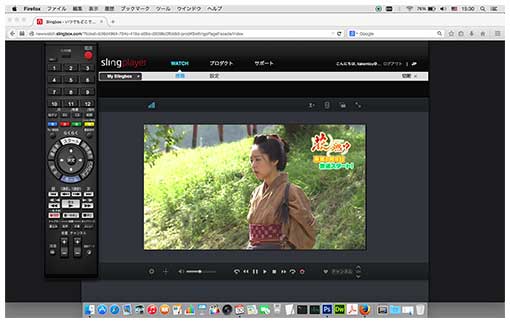
MacBook ProのWebブラウザーでテレビ視聴中。
一方、設置にはDHCPサーバーが必要だったりするのが気になります(残念ながらIPアドレス固定の環境で使えないようです。今回はルーターのDHCP固定割当で対処)が、インターネット越しに実家のテレビ(地デジ6チャンネル+BS9チャンネル)が見られるというのは非常にありがたい。
あとはどれだけ現地で帯域が確保できるかです。
2014.12.21
VPN接続、成功
自宅LANから実家LANへのVPN接続にようやく成功しました。
結論から言うと、原因はOS Xのバグのようです。LAN内でIPアドレスを固定している端末から接続をかけた場合はつながらないようです。DHCPサーバからIPアドレスを割り当てるようにすることで、接続はできました。
それでも最初はファイルサーバーに接続できなかったりしたのですが、よく考えると自宅と実家のLANのIPアドレスのセグメントを同じにしていたため、パケットが向こうに流れていなかったのです。そりゃあダメだわ。
自宅のIPアドレスのセグメントを変更(要はIPアドレス振り直し)し、ようやく実家のネットワークサービスを一通り使えるようになりました。
これでまた一つ問題は解消しました。
2014.12.21
自作1号機、新天地へ

自作1号機を実家へ発送しました。
インドに持って行くわけにもいかず、とはいえ自作マシンでは一般の人にはまず扱えない。しかしながら「Intel Core i7-4770K」「AMD Radeon HD 6870」「Samsung SSD 840 PRO」などのパーツを積んでいてそれなりに高性能。発熱量に比べて大型のファンを搭載しており、低速回転することで静音性も割と良好なので、捨てるのはもったいありません。
このため実家に送り、第一世代Core iシリーズを搭載する実家2号機と置換することにしました。
思えばPentium 4の時代に買ったケースだけに、サイドダクトがついていたりして、いささか時代遅れ感はありました。ただ、それだけに内部は余裕があって拡張性は充分。といっても最近はチップセットの高性能化によって拡張バスを使う機会はめっきり減りましたけどね。
もうしばらく現役でがんばってもらいましょう。
2014.12.20
iMac with Retina 5K display (Late 2014)
発注していた「iMac Retina 5Kディスプレイモデル」が到着しました。
海外駐在にあたり、悩んでいたのがパソコン関係の装備をどうするか。「祖国とつながるライフライン」とも言えるので、それなりの物を使いたい。ただ、現地ではネットワークはともかく電力事情があまりよろしくない上、日本仕様の電気製品を使うにはトランスが必要になります。そのような状況下で多くのマシンを使うのは難しい。今のMac Pro、MacBook Pro、自作Windowsマシンとネットワーク接続HDDを大量に使う環境は構築しづらい訳です。
そこで最新型のMacにBoot CampでWindowsを導入し二刀流で使うのがベストだと判断しました。

発注から10日で到着しました。やはり大きい。
(画像に触れると表示が変化します)
さて、今回もApple Storeでカスタムしています。CPUは「Core i7-4790K 4.0GHz」、ストレージはPCIe接続のSSDを512MB、GPUも「Radeon R9 M295X 4GB」、メモリは割高なので別途8GB×4枚を調達してフル装備の32GB、ほぼ最強仕様になりました。
Boot Campを使い100GBのボリュームを作成してWindows 8.1 Proを導入。OS X環境とWindowsのインストールで結局9時間ぐらい。実質的にセットアップ2台分なので、意外に手間取りました。

Retinaディスプレイは見慣れているのですが、やはり美しい。
実物を見てやはり思うのはRetinaディスプレイの美しさです。標準の壁紙はヨセミテの岩山なのですが、その映像がとても生々しく、圧倒的な描写力です。とにかくフォントが滑らかで視認性が高いのがありがたい。
主要アプリケーション(Adobe PhotoshopやDreamweaverなど)がアクティベーションの都合で移行させられないため、当面の間は残念ながら出番がありません。
2014.12.17
Wi-Fiを活用できるように
駐在の準備で、先任の人に細々したことを聞いているのですが、個人的に最も気になるのはネット接続環境です。まずは当面の間、こちらから送った荷物が着くまではホテル暮らしになりそう。 ホテルなら最近はまずWi-Fiが入っているので、その間は心配ないと思われます。問題はその後。
住居が決まって引っ越しする時、依頼すればWi-Fiを入れてもらえるということは判明。ところが聞いた人も詳しいわけではないので、PPPoEを使って接続するかどうかなどは不明。仮にWi-Fiの電波しか飛んでこないとなると、通常の無線LANルーターでは対応できない場合も考えられます。さて困ったぞ。
そこで最近の製品を改めて見てみると、NECの「Aterm W500P」というポータブルルーターがそういうニーズに対応していることがわかりました。これからWi-Fi接続し、有線で引っ張り出してハブにつないで別の無線LANアクセスポイントを用意すればLAN環境も構築できそうです。ポーチが付属していたりして「モバイル御用達」な印象。
欠点としては有線LAN部が100BASE-TXのため、IEEE802.11acをフル活用できないことです。しかし、向こうでは常時接続といっても光ファイバー引き込みなんていうのは夢のまた夢でしょうから、対外通信に限ればこれで充分なはずです。さっそく今月末、ホテルでテストしてみよう。

どうなるかわからないだけに、いかようにも対応できるようにしなければ。
(画像に触れると表示が変化します)
2014.12.12
BDZ-AT700、もう着いた?
実家から連絡があって、もう修理に出したBDZ-AT700が到着したそうです。しまった、まだ実家に代金を振り込みする前だったのに...立て替えてもらってすみません。
さて、データが消去されずに済んだかは未確認ですが、おそらくBD-R/REドライブの交換で手を打たれたと思うので大丈夫でしょう。たぶん...。

これでまたダビングできる...よね?
2014.12.11
BDZ-AT700の修理
BD-Rディスクを認識しなくなってしまったSONY製のBDレコーダー「BDZ-AT700」を修理に出しました。問題があれば修理費用は約2万円前後とのことです。このまま録画した番組を読み出せないのも悲しいので、引っ越し前に対応することにしました。だいたい1週間ぐらいで対応できるようです。
すると翌日修理費用の連絡があり、22,680円とのこと。さすがはSONY、対応早い!
2014.12.05
なぜ? 自宅からVPN接続できず
先日構築した実家のVPN接続環境に関連して問題が判明。私はフレッツ光ネクストでインターネットに接続しているのですが、そちらの環境からはVPN接続ができないのです。
使っているルーターのポートを開いてみたり、L2TP/IPsecではなく互換性の高いPPTPで試してみたり、様々なトライをしてみましたが未だつながっていません。iPhoneでテザリングして実家ルーターのログを見ていると接続自体はなされているようですが、リンクが確立する前に切れているようです。原因は不明。
本当なら徹底追及したいところですが、正直この環境もあと1ヶ月少々しか使わないので、あまりエネルギーを費やしても無駄です。このためこの件は棚上げすることにしました。
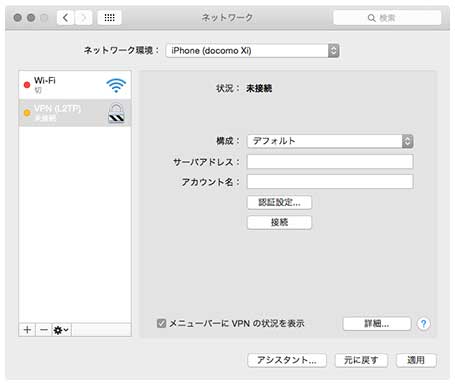
そんなにいじるところないので、環境のせいだと思うんですが...?
でも、ちょっと気になるな...。
2014.11.29
L2TP/IPsecによるVPN環境を構築する
これまで自宅と実家のLANは完全に別個に運用してきたのですが、来年以降は大きく環境が変わるため、何かと不便なことが生じそうです。このため、VPNによるWAN越しでの実家へのアクセス経路を構築することにしました。
色々調べてみると、無線LANルーターに内蔵されているVPNサーバー機能を使うのが最も手軽です。ところがこれらはほとんどがPPTPによるもので、セキュリティ上の懸案があります。今はいいけどこの先が心配。
さらに調べるとBUFFALOから興味深い製品が出ていました。「VR-S1000」という有線ルーターなのですが、これがより高いセキュリティ性をもつL2TP/IPsecに対応しているのです。VPN環境構築で一般的に使われているYAMAHAの物に比べると価格は約半額と個人でも充分に手が届く範囲です。品薄の商品でしたがなんとか11月中旬までには入手しました。

どちらかというと業務向けのせいか、箱はいたってシンプル。
(画像に触れると表示が変化します)
11月の末に義眼調製のついでに実家に足を向けたので、そのタイミングでセットアップを行うことに。まずはこれまで使っていたルーター「ETG2-R」を取り外し、代わりに「VR-S1000」を設置します。実家のネットワークはFTTH接続。インターネット側機器はLAN側の接続機器のMACアドレスを使って認証しており、サーバー側のデータ更新感覚が約15分であることからしばらく待たねばなりません。時間をおいてからPPPoEをトライすると無事にインターネット接続ができるようになりました。ここまでは順調。

置き場所がなかったので横置きになってしまいました。
(画像に触れると表示が変化します)
次はL2TP/IPsec接続の設定です。これはウィザードに従って進めていけば迷うところはありません。唯一注意しなければならないのは、VPN側のIPアドレスはLANで使用しているアドレスとは違うセグメントに設定しなければならないところでしょうか。
設定が終わったところでテストです。同じLANの中からではテストできないため、今回はMacBook ProをiPhoneでテザリングしdocomoの回線網から接続してみました。するとあっさり接続はできましたが、OS Xの設定の中にある「すべてのトラフィックをVPN接続経由で送信」のチェックを忘れたり、DNSサーバーの設定を忘れていたため、一部のWebサイトが見られないなどの影響がでました。何度か試行を繰り返し、ようやく目論見通りの結果を得ることができました。ファイルサーバーボリュームのマウントも自由自在。
また、HDDを換装したネットワーク接続HDD、HDL2-Gの2台も併せて設置。この製品はファンレスでHDD停止時は動作音がほとんどしないため、常時電源ONでも気になりません。転送速度は今となっては遅いのですが、VPN接続して使う分にはトータルスループットを考えてもこれで充分なはず。取っておいてよかった。

普段HDDは動作していない方がいいので、これを外向けのサーバーにします。
実家からの帰路、今度は空港の公衆無線LAN経由で接続を試しましたが、こちらも問題ありませんでした。
2014.11.22
最後の砦は、有線!
近々出かける予定があるので、MacBook Proに最新データを転送中。その中には画像管理ソフト「Aperture」のデータがあります。今まではUSB 3.0接続のポータブルHDDを介してコピーしてきました。ところがこのApertureのファイル、実は小さなファイルの集合体のためコピーするのに非常に時間がかかります。その上、なぜかMacBook Proと接続すると読み出しが遅い。Spotlightを切ってみたりと色々試したのですが、最悪の場合は途中でボリュームがアンマウントされコピーに失敗してしまいます。
そこで、別に用意していたApple純正「Thunderbolt-Ethernetアダプター」でオリジナルデータを保存しているMac Proに直接有線接続して転送をかけました。するとプログレスバーがサクサク進む。HDDよりも速いスピードでコピーができました。考えてみれば両者ストレージがSSDなので、直接転送するこの方法が一番速かったんですね。

Thunderbolt-Ethernetアダプターで有線接続中。
今度からこれで行こう。もっと早く気づけばよかった。
2014.11.20
復活の「6」
私は定期的に最新バージョンのインストーラーを集めて環境リカバリ対応USBメモリーを作成しています。そこで気づいたのがMacのセキュリティソフト「ESET CYBERSECURITY PRO」の新OS対応。6.0.14でYosemiteに対応したそうです。
気になるのが前バージョン6.0.9にてMac Proでカーネルパニックが頻発した点ですが、リリースノートを見る限り特に目を引く記載はありませんでした。とはいえ暫定で旧バージョンに戻した運用が長引くのもよくないので、このタイミングでMac ProとMacBook Proに導入してみることに。
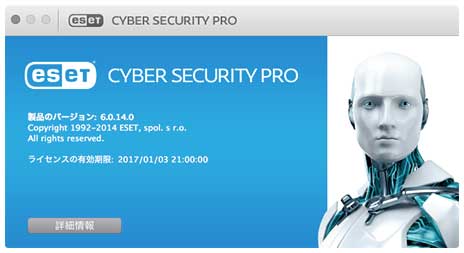
今度は大丈夫っぽいが...。
幸い、全開のような深刻な不具合は今のところ起きていません。ただ、ちょっとネットワーク関係のキビキビさが失われたような気もする。ファイアーウォールや機能の設定をもうちょっといじってみるつもりです。
2014.11.18
OS X 10.10.1、iOS 8.1.1リリース
OS XとiOSがそれぞれマイナーアップデートしました。バージョン番号から察するにバグフィックスですね。両方とも私の環境では特に大きな不具合は出ていない(気になるところはあるけど)なかったので、あまり悩まずにそのままアップデートをかけました。
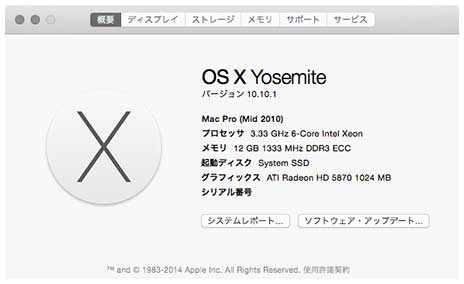
だんだんバージョンの意味がわからなくなってきました。
2014.11.17
物理破壊!
現在ガラクタの処分を進めているのですが、そこで困ったのがHDD。下手に捨てるとデータ漏洩の危険もあり、住所録などが回収された日には非常にマズい。そこで色々と調べてみると、ソフマップが行っている「ハードディスク破壊サービス」が最も適していると判断しました。そこでクルマで川越まで出向いてHDDを持ち込み、PCクリニックで破壊を依頼。
持ち込んだのは20台(なんとSCSIのものもありました)でしたが約15分で作業終了。コストはかかってしまいましたが、ある意味「危険物」を確実に処理することができたので気が楽になりました。

データ漏洩のリスクもなく、引き取ってもらえるので確実。
2014.11.17
再構築、開始!
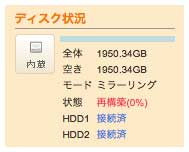
一晩でHDL2-Gのリビルドが終了しました。次のステップはパーティションの拡張です。自作1号機にHDDをつなぎ、フリーのパーティション作成ソフトでデータ用パーティションを削除します。
そして、パーティション操作したHDDを再びHDL2-Gに内蔵、相手方にはMac Proから外したHDDを装着し起動。するとエラー表示が出ますが、その状態でRAID 1フォーマットをかけると無事に2TBを認識し、すぐに再構築が始まりました。これでファンレスNASの容量拡張は成功。あとはHDDを固定するためのゴムを移植すれば完成です。
2014.11.16
HDL2-G 再生計画
ある理由から、近いうちにVPN接続による拠点間接続にチャレンジする予定です。
さて、その時にはもちろんファイルサーバーを立てたいのですが、信頼性が高く静粛性の高いサーバーとするためには常時HDDや空冷ファンが回るようなものは避けたいところ。そこで思いついたのが「HDL2-G」。完全ファンレスでRAID 0/1に対応したNASです。 Gigabit対応ながら転送速度がそれほど高くないのでデータの多重化にしか使っていませんでした。また、今となってはRAID 1で1TBという容量はいささか中途半端です。
そこで、HDD換装による容量アップ改修を行ってみることにしました。インターネット経由で使う場合はファイル転送速度がそれほど速くなくてもボトルネックになりにくいはずです。

HDL2-G、転送速度がやや遅いものの、完全ファンレスという特徴があります。
内蔵するHDDはできるだけ容量の大きいものをということで、Western Digitalの「WD Green 3TB」を選択しました。これから円安でHDDは値上がりが予想されるだけに、早めに買っておくのが吉でしょう。

実はWDのHDDを指定買いするのは二度目です。
(画像に触れると表示が変化します)
もともとRAID 1で運用していたので、HDDを1台外して新しいものをセットすれば自動で再構築してくれると思っていました。ところが接続はされているのに管理画面では「ディスクエラー」になって進みません。いろいろとやってみたものの、それ事態は進展せず。

HDDを除去したHDL2-G、周囲のアルミボディで放熱する仕組みです。
ここで大事なことを思いつきました。そういえば2TBより大きいHDDはGUIDパーティションテーブル(GPT)に対応していないと使えないんだった! HDL2-Gは2008年登場。制御はLinuxベースですが、この時期ならまだ対応されていない可能性が高い。実際、Mac Proに内蔵していたHGSTの2TBモデルに入れ替えるとあっさりRAIDの再構築が始まりました。うむむ...失策った。
仕方がないので新たに購入した2台の3TB HDDはMac Proに内蔵することにして、そちらで使っていたHDDを転用することにしました。
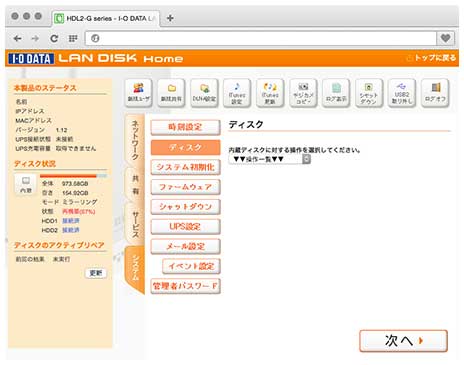
RAID 1の再構築中、やたら時間がかかります。
再構築が済んだらパーティションの変更です。次回に続く...。
2014.11.14
iOS版 MS Office
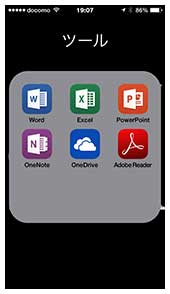
先月、マイクロソフトから発表されたiOS版のOfficeをiPad miniとiPhoneでダウンロードしました。
このiOS版ですが、全ての機能を使うには「Office 365 Solo」などの購入が必要となるようですが、基本機能だけであればMicrosoftアカウントだけでも使えるようです。
もっとも、規模の大きなファイルはPCで編集すればよいので、これだけの機能があればもそれほど困ることはないはず。
いくつかファイルを開いてみましたが、純正だけあってWindows版とのデータ互換性はさすがのものです。これならOneDrive上にファイルを保存しておいて、iPad miniでちょこちょこ編集・改変を行うといったことも可能になりそう。
また、「Office 365 Solo」を申し込めば年間13,000円弱でWIndowsとMacで2台のOffice Professionalアプリケーションが全て使えるようになります。私は今Windows版のOffice 2013 Home and Businessをすでに使っているため、今のところニーズはないのですが、今後更新する際はこちらでもいいかな...と思えます。
2014.10.21
iOS 8.1 リリース
iOS 8.1が配布開始されました。私も出勤前にiPad mini RetinaとiPhone 5sにアップデートをかけました。
8.0.xは様々なところで問題を巻き起こしていたようですが、さてこのバージョンではどうでしょうか。そういえば、iOS 7も7.1になってからだいぶん改善されたような...?
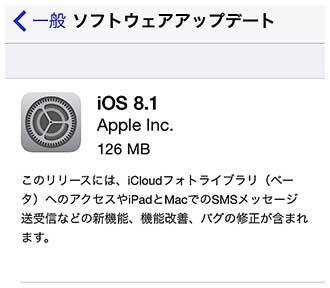
バギーだった8.0.x。このバージョンは?
2014.10.19
MG7130 ファームウエア更新
今まで気づかなかったのですが、Mac ProにYosemiteをインストールする過程でプリンタドライバを導入するためにプリンターの電源を入れると、ファームウェア更新を促す表示が現れました。おっと、これは迂闊だった。
まだラインアップ現役の製品だけに、定期的に電源を入れておく必要がありそうです。
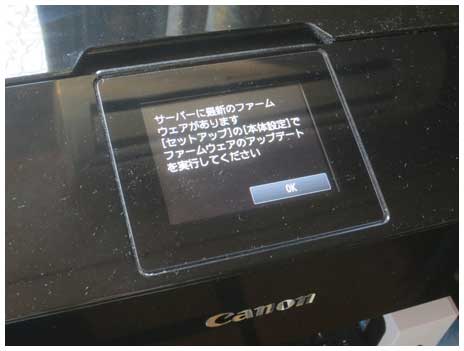
確実に教えてくれるのがありがたい。
2014.10.19
Yosemite on Mac Pro
Mac ProにもYosemiteをクリーンインストールしました。こちらの方も深刻なトラブルは今のところ見られていません。環境リカバリ用のソフトウェアのインストーラもディスクイメージとしてまとめてあるので、3時間ほどでだいたいの作業は終わります。ただ、メインマシンのMac Proの場合はTime Machineの初回バックアップやらWebサイトのデータ同期などがあるために、さらにもう少し時間がかかります。
それでも以前に比べると遥かにリカバリ作業が早くなりました。
2014.10.18
Yosemite on MacBook Pro
まずはMacBook Pro Retina 13-inch(Late 2013)にYosemiteをインストールしました。メジャーバージョンアップなので起動可能なUSBメモリを作り、それを使ってクリーンインストールを実施。やや作業にもたついた局面はあったものの、なんとかインストール完了。
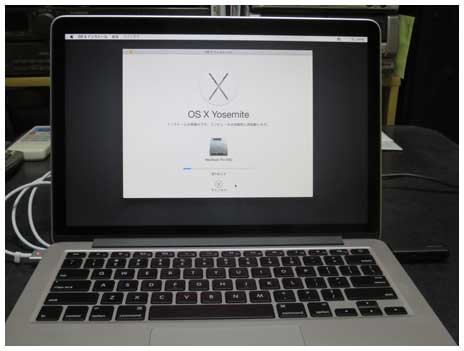
Yosemite on MacBook Pro、まだ本調子ではない?
(画像に触れると表示が変化します)
深刻なトラブルは起きていませんが、時々描画が変だったりするのでまだ細かいところで粗が見られます。
2014.10.17
「OS X Yosemite」リリース
日本時間7:00前にMac App Storeに「OS X Yosemite」が登録されました。即座にダウンロード開始。

ダウンロードが終わると起動しますが...今日はお預け。
この週末にアップグレードにトライします。
2014.10.17
Appleの新製品
スペシャルイベントでAppleの新製品が発表されました。内容は大方の予想通りといった印象ですが、魅力的な新製品が並んでいます。「OS X Yosemite」「iPad Air 2」「iPad mini 3」「iMac Retina 5K」「Mac mini」など。個人的にはついにRetina化を果たしたiMacが気になります。このディスプレイだけでも欲しい!
2014.10.11
iPad、iOS 8に強制アップデート
先週実家から連絡があり、向こうで使っているiPadが起動しなくなってしまったとのことでした。Apple製品の場合は故障判定や持ち込み修理できる場所は限られている(地方ではない)ため、現地では打つ手なし。
そこで、修理の前に宅急便で私の自宅まで送ってもらい、まずは試してみました。電源につないだ状態でもバッテリー切れの表示が出るだけで、確かに起動してきません。iTunesにつないでも応答なし。
次にDFUモードで接続するとようやく機器を認識しました。ここでリカバリができたため、無事に復旧。ハードウェアの深刻なトラブルではなさそうです。
ただ、今回リカバリによってiOS 8.0.2に更新されてしまったため、互換性のない一部のアプリは使えなくなってしまったようです。これはもうどうしようもありませんね。

意外なトラブルで強制的にアップデートすることに。
iCloud経由でだいたいの設定は自宅で済ましていましたが、実家に持ち帰って母艦であるパソコンからデータを再転送して完全復活。よかった、よかった。
2014.10.11
Passbookで飛行機に乗る

iPhoneに乗り換えてどうしたものやらと思っていたのが、飛行機に乗る際の搭乗券の提示です。以前使っていた「Xperia acro HD」はおサイフケータイに対応していたため、読み取り機にタッチするだけで済んでいました。ところが、iPhoneはFelicaに対応していないために同じ機能はありません。となると、紙でバーコードを印刷して持っていくしかないのか...?
しかし、色々と調べているとAppleの標準アプリ「Passbook」にANAは対応していることが判りました。左図のように搭乗券のチケットイメージをANAのWebサイトで発行してダウンロードをしていれば、これを表示させたiPhoneを読み取り機に当てれば読み取ってくれます。おまけに運行状況もこれに配信されるので、出発時間の確認にも使えます。この日はちょうど出発の遅延があったのでその機能も確認することができました。
この画面はロック画面からも表示できるので、素早く読み取り状態には持っていけるのはありがたい。ただ、前の人がもたつくと表示が消えてしまい、読み取れないという弱点も。使い勝手はFelicaよりは落ちます。
2014.10.04
BD-Rドライブの不調
BDレコーダー「BDZ-AT700」で、久しぶりに以前録画してBD-Rディスクに焼いた番組を見ようとしたところ、なぜかディスクが認識されません。もちろん再生も不可。
おかしいと思いWindowsマシンのBD-Rドライブで中身をみると異常なし。PLAYSTATION 3に問題のメディアを入れると再生できます。また、BDレコーダーに市販のBDタイトルを入れるとこちらもOK。もしやと思い空のBD-Rディスクを入れるとなんと認識されませんでした。ということは、BD-Rドライブの故障の可能性が高い...。
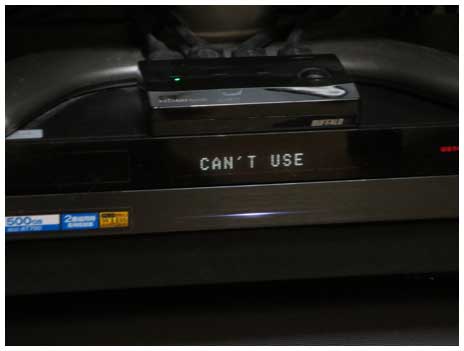
市販ディスク以外、空BD-Rディスクすら認識せず。
調べてみると、意外に故障の事例が多そうです。修理費用は1.5〜2万円程度。HDDの容量が陳腐化していることを考えると買い替えも選択肢には入ってきます。ただ、この場合はHDDに入ったデータを引き継げないのが難点。となると修理しかないか...。
緊急性は低いので、落ち着いてから対処する予定。
2014.10.01
iPad mini Retina + iOS 8.0.2
iOS 8.0.2をiPad mini Retinaに導入しました。iPadだと用途も限られるし、仮に不具合があってもフォローが容易なのでやってみました。iTunes経由でアップデート。
結論から言ってあまり代わり映えしませんね。まだMacとの連携が実現されていないので、真の実力が発揮できているわけではありませんから、仕方がありません。ただ、文字の読みやすさがアップしたのは嬉しい改善点です。ミュージックのリストも整理されて見やすくなりました。
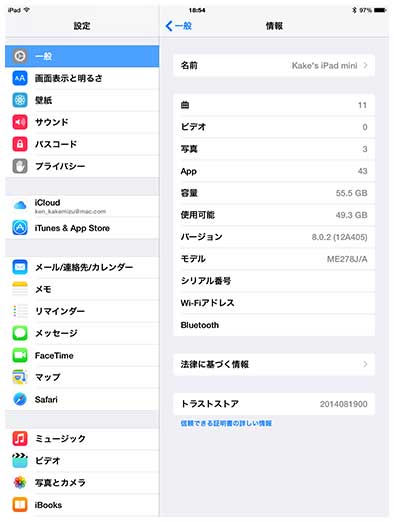
さて、その使い心地は?
2014.09.27
安定するか? iOS 8.0.2
iOS 8.0.2がリリースされました。先日、iOS 8.0.1に不具合が見つかり急遽リリースされたものです。
いつもながらの恒例の事態ではありますが、バグフィックスがバグを呼ぶというのは困りもの。このバージョンはどこまで刻めば安定するでしょうか。OS X Yosemiteまでには安定版が出て欲しい...。
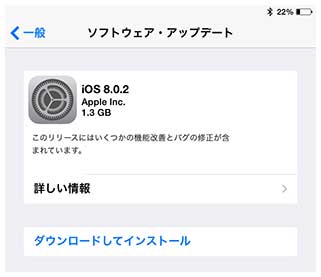
立て続けの修正、どこまで行けば安定するか?
2014.09.24
今さらながら、Acrobat XI
私が常時使用しているソフトウェアの一つに「Adobe Acrobat Pro」があります。最新版はバージョン11ですが、私は2010年より「ADOBE ACROBAT 9 PRO」を使用してきました。使う機能はそれほど多くないのでこれで不満はなかったのですが、昨年サポートが終了してしまいセキュリティアップデートも最近は行われず。新バージョンが登場してしまうとアップグレードの対象から外れてしまうため、ここで更新しました。
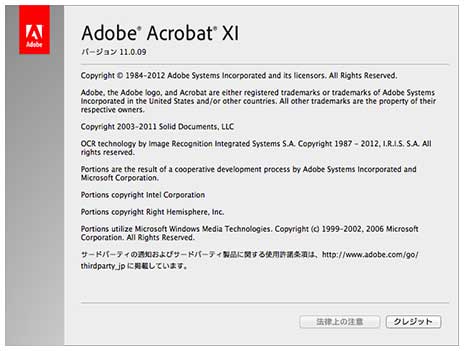
使う機能は限られているものの...。
最新版ではメニューがすっきり整理されて使いやすくなりました。以前は重複したメニューが多くて煩雑な印象だったのがかなり整理され、その分作業性はアップ。ただ、処理のスピードはあまり上がっていないようです。
2014.09.19
バックアップはUSB接続HDDで
NASの増設を検討していましたが、もっと手軽に対応することにしました。USB接続のHDDをNASに接続してデータをそちらにもコピーしておくことにしたのです。使ったのはBUFFALOの「HD-PNF2.0U3-GB」はUSB 3.0接続で容量2.0TBのポータブルHDD。サイズからみて2.5インチHDD内蔵でしょう。このためバスパワーで動作するために別途コンセントが必要ありません。また、ポータブル型で振動も少ないので今回の目的にはうってつけでした。

バスパワーなのでコンセントが要らないのが良い。
さ、1.4TB分のデータをネットワーク経由でコピーしなきゃ...(何時間かかるんだ?)
2014.09.18
iOS 8 リリース
iOS 8がリリースされました。「ソフトウェア・アップデート」の他、iTunesからでも適用が可能です。
私はこれまでのリリースでは速攻でアップデートをかけていましたが、今回は様子見です。なぜならこの「iOS 8」はMacとの親和性向上が大きな売り。これに対応した「OS X Yosemite」がまだリリースされていないため、魅力的な新機能が事実上使えないためです。
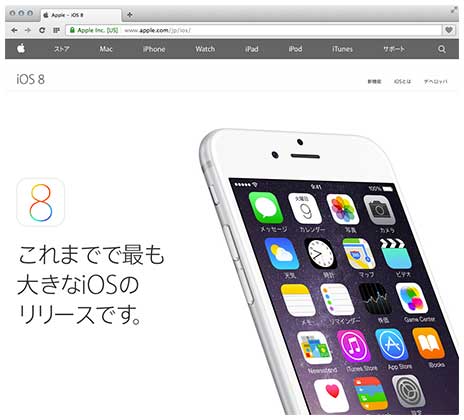
レベル的にはマイナーチェンジのような...。
「OS X Yosemite」は10月にリリースといわれており、私はそれを待って更新する予定。そのころには常用のアプリもアップデートされているでしょうしね。
2014.09.14
NASの構成で悩む
私が自宅で運用しているNAS(専用機)は5台。ファイルアーカイヴに1台、映像関係に4台の構成です。ところが最近容量が逼迫してきたため、それぞれの用途を若干変更しました。ただ、これによって一部のファイルがバックアップできないことになってしまったので、1台増設を検討中です。

現在バックアップを含め5台を運用中、あと1台欲しい。
しかし、導入するにも近いところにコンセントの空きがなかったり、またコストの面で躊躇しています。HDDだけ買って自作1号機に内蔵するという手もあるので、あまりこだわらなくてもよくなったのも事実。
うーん、悩ましい。
2014.09.14
どうなるGeForce
NVIDIAのGPU「GeForce」シリーズに暗雲が漂っているようです。ローエンドに新アーキテクチャーの「Maxwell」を投入したものの、それに続くハイエンドやミドルハイの製品群がプロセス問題ですぐに投入できなさそうとのこと。Macや自作1号機はAMDのRadeonシリーズを使っているだけに、次に買う時は「GeForce」にしようと思っていたのですが、ちょっとタイミングも含めて見直す必要がありそうです。
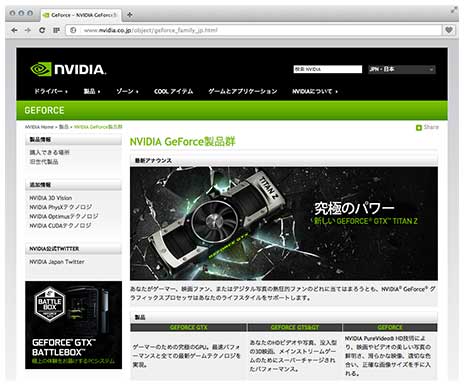
Maxwell 2.0は作り直し?
2014.09.10
Apple Watch + iPhone 6
Appleのスペシャルイベントで新製品が発表されました。
まずは「iPhone」ですが、4.7インチディスプレイの「iPhone 6」と5.5インチディスプレイの「iPhone 6 Plus」の2ライン展開になりました。解像度の種類が増えたことによって、アプリ開発はだんだん難しくなっていくかもしれませんね。大きくなった分薄型化が進んでいるものの、携帯性という面ではやや疑問があります。正直なところ「iPhone 5s」から乗り換えるほどの魅力を現時点では感じていません。
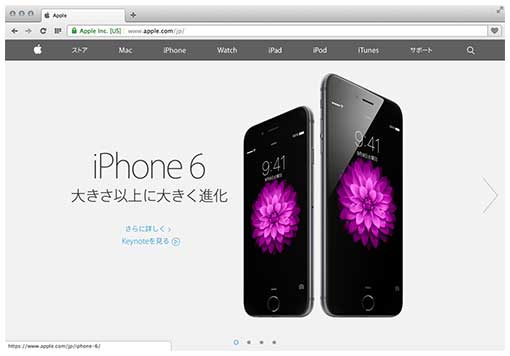
iPhone 6はほぼ事前予想通りの内容でした。
さて、今回の発表で最も注目されていたのがウェアラブル端末。予想通り発表されたものの噂されていた「iWatch」という名称ではなく「Apple Watch」としてリリースされました。ポイントはiPhoneと組み合わせて使う点でしょうか。私のように自前の携帯を職場に持ち込めない環境では、買ってもあまり意味がないような...。
リリースは来年前半だそうです。おいおい、まだ大分先じゃないですか。
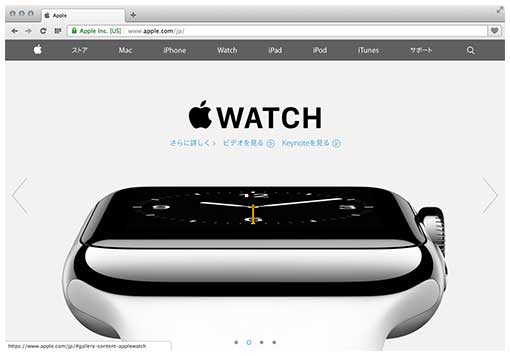
ついに発表、Appleのウェアラブル端末。その使い心地は?
(画像に触れると表示が変化します)
なお「iOS 8」は1週間後の9月17日より配信予定だそうです。こちらも楽しみ。
2014.08.30
Core i7-5xxx & X99チップセット登場

Intelから新プロセッサー「Core i7-5960X/5930K/5820K」とそれを使用するための「X99 Express」チップセットが発表されました。
周波数はほぼ変わりませんが、最上位モデルでは8コア16スレッドになりました。システムの最大の特徴はメモリーがDDR4−2133のクアッドチャンネル接続となっていること。ようやくメモリーのスピードがワンランク上がります。
一方でDDR4メモリーはまだ価格も高く、これが将来にわたって主流になるかはちょっと見えないところもあります。性能もマルチスレッド性能を除けばさほど向上していないようです。
2014.08.30
「kakemizu@」との決別
この日、約半日近くをかけてネットサービスに登録してあるメールアドレスの一斉変更を行いました。
実は先週ぐらいから差出人を偽装した架空請求詐欺メールが大量に着信しており、どうやら名前とアドレスが一対一で流出しているよう。もちろんクライアント側に加えサーバーでも迷惑メールフィルターで除去しているものの、あまりにも多いのと不慮の事故が生じる恐れもあるので抜本的な対策を講じることにしました。
まずは比較的アドレス変更が容易なアカウントを用意し、これを登録アドレスとして使うことにします。重要度の高いプロバイダー系アドレスを他サービスへ登録するのは最小限にすることで、同様の事態が生じてもアドレス変更が容易になるように配慮しました。併せてパスワードのロング化も行い、セキュリティも強化。
そうはいっても自宅でのインターネット生活19年にもなると、様々なサービスにメールアドレスを登録しているのでそれらを変更するのは大変です。サイトによって手続きの仕方もまちまちで、ID=メールアドレスの場合はサインインできるかどうかも確認しつつになるので、手間は倍増します。
カウントしてみると、今回手続きを行ったサービスの数はなんと34! 登録サイト数がこんなにも増えていたのに改めて驚きました。
でも本当のことを言えば気に入ってたんだけどなぁ、「kakemizu@xxxxx.xxxxx.ne.jp」...。
2014.08.13
実家でもテレビで動画を観たい!
実家にもメディアプレーヤーBUFFALOの「LT-H90」があったのですが、これが前回の帰省時に壊れていることが判明。なければ困るほどではないものの、あったらそれなりに便利なので、代替機導入を企てました。
設置したのは私の自宅でも使っているBUFFALO「LT-V200」です。生産はもう終わっているので在庫のみとなっており、新品を買うのは最後のチャンスと思い決断しました。

環境は整ったが、操作はやたらハードルが高くなった。
(画像に触れると表示が変化します)
ただ、実家の環境だと「マイ フォルダー」にNASのボリュームをどうしても覚えてくれないので、いちいちログイン名とパスワードを入力しないと動画を置いているところに行けないのがネックです。これじゃ機械に弱い家人はまず使えませんね...(苦笑)。
2014.08.13
スマホのコスト高を意識する
両親の携帯のバッテリーがそろそろ限界になってきたとのこと。携帯の機種変更に行きたいのでdocomoショップに一緒に行って欲しいと頼まれました。行く前は「スマホにするかどうするか」で悩んでいたようですが、結局使い慣れた路線のものがいいと富士通の「らくらくホン」に決めたとのこと。私としては「iPhone」にしてくれた方が「FaceTime」がどこでも使えてありがたかったんですけど(笑)。
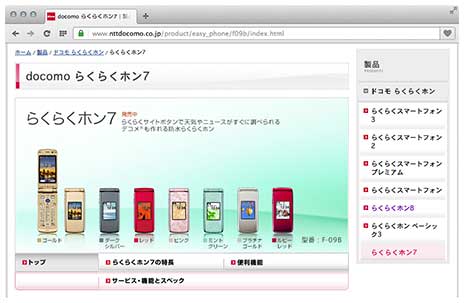
根強い需要があるのも頷ける。こういうの、海外メーカーにはまず作れないな。
一方で店員との話を傍で聞いていて驚いたのが月々の使用料。私に比べるとずいぶん安いんです。スマホにするとやれパケホーダイやカケホーダイでやたらと膨れ上がるのですが、それがないとかなり抑えられるんですね。今まで比べてみることがなかっただけに新しい発見(!?)でした。
2014.08.11
専用機に置換
実家のテレビ周りに使っている有線LANのハブを変更しました。新しいのはアイ・オー・データ機器のGigabit対応で8ポートを持つ「ETG-ESH08K2」です。これまではBUFFALOの無線LANアクセスポイントの無線機能を切ってハブの代わりにしていたのですが、消費電力や信頼性の面から何とかしたいと思っていました。
「ETG-ESH08K2」はプラスチック製の筐体なので放熱性の面から心配があったのですが、実際に使ってみるとほとんど熱を感じません。省電力機能もさることながら、新製品ではチップ自体の省電力化も進んでいるようです。

意外に発熱量が小さい。これなら電気代も熱暴走も心配なし。
2014.08.03
OneDriveが進化
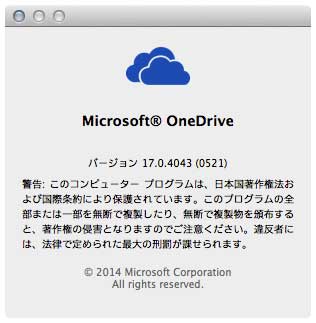
最近、何気に便利になってきているのがMicrosoftのクラウドストレージ「OneDrive」です。
これまでは無料で利用できるスペースが5GB程度と、競合しているサービスに対して大きく見劣りしていましたが、最近容量が拡充されて私の環境では18GBまで使えるようになりました。
「OneDrive」の便利なところはマルチプラットフォーム対応です。OSに統合されているWindows 8はもとより、OS X、iOS、Androidにも専用アプリが用意されているので、様々なデバイス間でファイルを共有できるのが魅力。私もiPhoneで撮った写真をここを経由してパソコンに取り込むことが多いです。
また、実家でも専用のNASを廃止してこれを使うことで、サーバー接続のトラブルから開放されました。このように応用が効くのも嬉しいところ。
同期のスピードも速いので、重宝しています。
2014.07.26
便利モノ?
ファイル交換サーバーとして使用しているミニx86マシン「ECS LIVA」には困っていたことがありました。管理はMac Proからリモートで行っていたのですが、正直操作しづらいのです。最も端的な例は「右クリック」。このため必要に応じて自作1号機からキーボードとマウスを移植していましたが、それも手間がかかります。
そんな中で見つけたのがELECOMのキーボード「TK-FDP055BK」です。見ての通りキーボードの右側にタッチパッドがついています。これはスイッチでテンキーに変えることもできるため、一つのデバイスで必要な操作を賄うことができるのです。値段もリーズナブルでした。

使用頻度は多くありませんが、メンテの時には便利です。
(画像に触れると表示が変化します)
でも、OS Xのトラックパッドの操作感に慣れていると、Windows 8のパッド操作はなんとも使いがたい...。
2014.07.20
Windows 7 on Hyper-V
自作Windowsマシンは256GBのSSDを起動ディスクとして使っていますが、個人用のファイルは別のSSDに保存しているので容量がガラ空きです。もったいないので何かに使えないかなと考えていて思いついたのが仮想化環境のHyper-V。暇つぶしがてら、これにWindows 7+Office 2010環境を再構築しました。
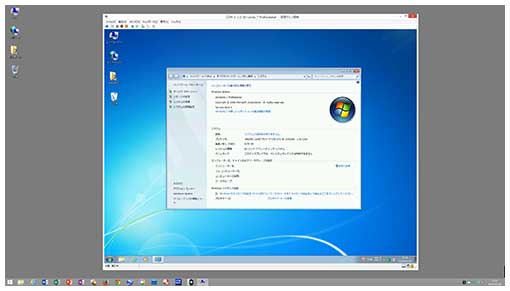
別になくとも困らないけど...。
正直なところ、Office 2010と2013はあまり機能の差がないので、わざわざ環境を別途用意するほどのことでもありません。ただし、いずれInternet Explorerでの検証などに使える可能性もあるので置いておくことにします。
2014.07.19
SMB? CIFS?
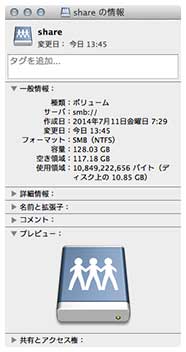
最近気になっているのが、MacとWindowsでファイル交換をするときに使っているサーバー(Windows 8.1で構成)のちょっとした問題。
具体的には時々起動時にマウントされないことがあることと、Macでディレクトリを表示するのに異常に時間がかかる点です。
まずはMacに関するところです。マウントに関してはスクリプトで自動マウントさせているので、クライアント側の問題ではなさそう。そうするとプロトコルの方が怪しい。実際に調べてみるとMacの方はMountain LionからSambaが廃止されてSMB接続が独自実装になっているらしい。このため互換性が低下している可能性があります。回避策は「SMB」で接続せず「CIFS」を利用すること。
スクリプトに書いてある「smb://...」を「cifs://...」に書き換えて接続すると、ディレクトリ表示に時間がかかる問題は解消しました。速度は不利になる可能性がありますが、安定性には変えがたいので止むを得ません。
一方、Windows環境の方はあまり状況が芳しくありません。サーバーもクライアントもWindows 8.1なのですから、本来ならもっと安定してしかるべきなんですけどね。こちらはスクリプトを書き直したり、エクスプローラーの標準機能を用いてみたりしてみたのですが解消には至っていません。
もう少しいろいろ試してみるか...。
2014.07.02
Office 365、コンシューマー向けにも展開
Microsoftのクラウドサービス「Office 365」が一般向けにも2014年度中にサービスを開始する旨、発表がありました。今までは新版が出るたびにアップグレードしてきましたが、バージョン2013からはそれも廃止されて導入コストが高くなってしまっていたのですが、これがあれば敷居を低くできるはず。詳しいことはまだ発表されていないので続報を待ちましょう。
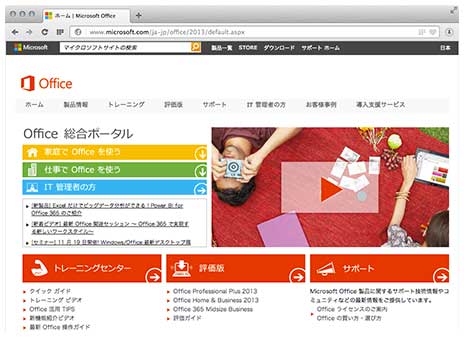
Officeもクラウドの時代へ?
2014.06.30
OS X 10.9.4, iOS 7.1.2 Updateリリース
OS X 10.9.4 UpdateとiOS 7.1.2 Updateがリリースされました。
特にOS Xの方はスリープ復帰時にネットワーク接続が不安定になる不具合が解消されているとのこと。Mac Pro、MacBook Pro Retina、iPad mini Retina、iPhoneの4台ともすぐに更新しました。ただ、配信サーバーが込み合っているのか妙にダウンロードに時間がかかりました。
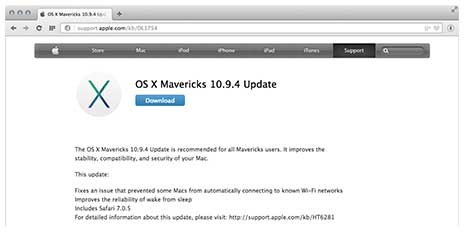
スリープ復帰後の不具合解消がうれしい。
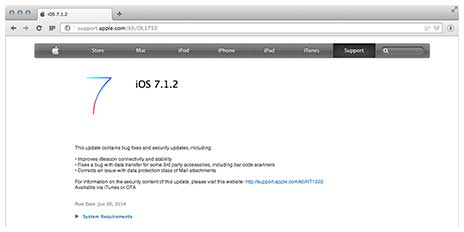
こちらはセキュリティアップデートか。
2014.06.25
docomo Wi-Fi ふたたび
iPhoneに移行してから困ったのが契約コースの変更によってiPhone以外の機器でdocomo Wi-Fiが使えなくなったことです。今まではmopera Uのサービスの一部として利用できていたのですが、iPhoneではmopera Uが使えないためにこのような状態に陥りました。
ところが今月初めから新しいサービスが開始され、月額300円で再びiPhone以外の機器でもdocomo Wi-Fiが使えるとのこと。利用する機会はそれほど多くはないかもしれませんが、MacBook ProやiPad miniでも接続できるように申し込んでおきました。
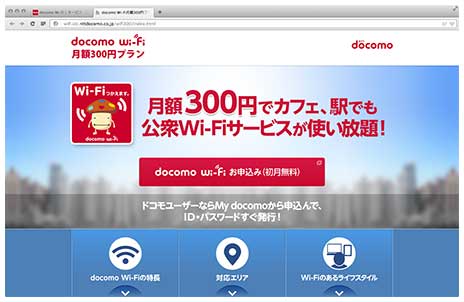
これでまたMacBook ProとiPad miniで公衆無線LANが利用できます。
2014.06.25
原因特定さる
Mavericksを再インストールしたMac Proですが、その後もFirefoxを立ち上げると強制再起動がかかる事象が発生しました。こうなると問題は最近インストールしたソフトウェアということになります。また、「コンソール」で再起動直前のログを確認すると「ESET」のプログラムが直前に動いていたことが判明。となると「ESET CYBER SECURITY PRO 6」が問題である可能性が高いことになります。そこで一旦アンインストールを行い、旧バージョンを導入し直しました。
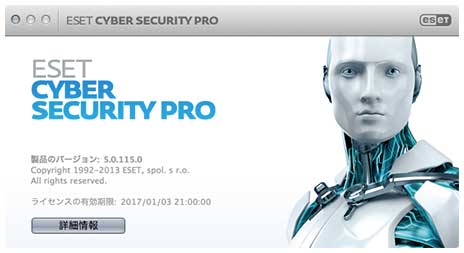
いったん元に戻す。妙にトラブルが多い...。
すると嘘のように動作が安定しました。インターネットで改めて調べてみると、似たような現象がぽつぽつと起きていたようです。う〜ん、今回は新しいものに飛びついて失敗した感があります。
2014.06.22
カーネルパニック頻発
CYBER SECURITY PRO 6を入れてからMac Proが不調でした。特にFirefoxを起動した時に起こりやすく、強制的に再起動されてしまいます。
よく使うソフトウェアだけに凝れでは困るので、OS X Mavericksを再インストールしました。約3時間で環境再構築作業は終了、今のところ問題なく動いています。できればOS X Yosemiteのリリースまでそのままにしていきたかったんですけどね...。
2014.06.22
全トロフィーコンプリート
ちょこちょこ空いた時間を使って進めてきた「機動戦士ガンダム サイドストーリーズ」ですが、このたび全トロフィーコンプリートを達成しました。ストーリーモード、VRミッションモードに加え、ギャラリーでアイテムを集めるのもすべて完了。意外にあっけなかった印象で、アクションゲームにしては難易度はかなり低かったと言えます。
さて、振り返ってみると内容はともかく動きがぎこちなかったりする部分もあって、前作「ガンダム戦記」からは逆にゲームとしての完成度が落ちているようにも思えます。うーん、期待外れだった感はやはり大きい。
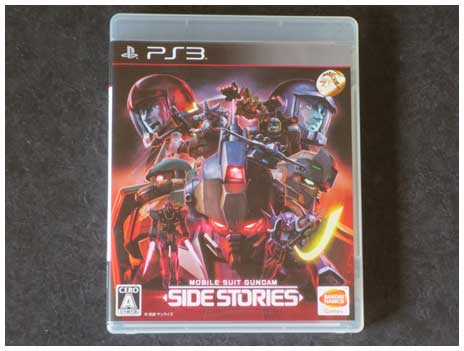
全トロフィーコンプリート達成。
2014.06.18
CYBER SECURITY PRO 6
利用しているセキュリティソフトの新バージョンがリリースされました。前バージョンのユーザーは無料で更新できるとのことで、Mac Pro、MacBook Pro Retinaの2台もすぐにアップデートしました。
ただ、どこが変わったかまだ正直よくわからないというところも。リリースノートなど情報を探してみてはいるのですが、見つからず...。
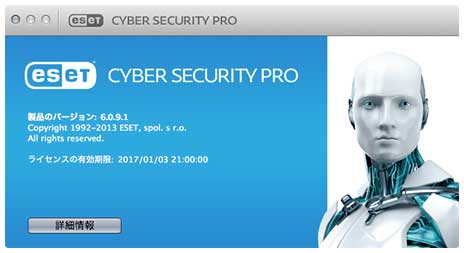
どこが変わったのか正直よくわかりません。
2014.06.18
100%クリア
「機動戦士ガンダム サイドストーリーズ」のVRミッションをすべてクリアしました。
殲滅系のゲームは結構疲れます。一通りクリアしたので元は取れたかな。
2014.06.15
再びの「8.1」
自作1号機のOSを「Windows 8.1 Pro」に変更しました。「7」のルック&フィールは好きなんですが、エクスプローラーのトラブルが直らないので使用をあきらめました。
実際のところ、自作1号機の用途はファイルのダウンロードやGPSログの整理、動画ファイルの閲覧などにほぼ絞られてきたので、その用途なら8.1であっても問題はありません。仕事を持ち帰ればOfficeの出番はありますが、最近はそういうことは極力しないようにしているので...。
UEFIによる起動の早さはやはり快適です。
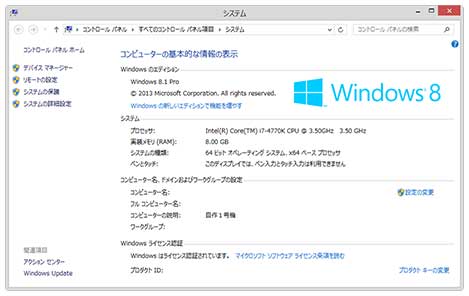
用途を絞ればこれでも可。でも7のフィールも捨てがたいのだが...。
2014.06.14
95%クリア
コツコツと進めてきた「機動戦士ガンダム サイドストーリーズ」はストーリーモードは完了、VRミッションは95/100まで終わりました。
やはり、インターネット上では出来に関して批判的な記事が多いようですね。確かに同意できるところも一部はあるものの、個人的には酷評されるほどひどいとも思えないのですが。もっとも、キャラクターがほぼ全部動かないだとか色々不満はありますが...。
2014.06.13
WWDC 2014
先週、今年のWWDC 2014がありました。今年はハードウェアの発表はなく、本来の「開発者向けイベント」に戻ったような感じでしたね。
内容の方は予想通り新しい「OS X」と「iOS」の概要が発表されました。まず「OS X Yosemite」では「iOS 7」で採用されたフラットデザインがOS Xにも持ち込まれました。特に「iOS」との連携機能が充実。でもなんかできることが増えているわけではないので、年々ワクワク感が少なくなってきているな...。

見た目は新しいけど、中身はそんなに変わらないような...?
「iOS 8」は連携機能の他にもAPIの整備・開放が進んでいるようです。こちらはどちらかというとOS本体よりもその機能を活かしたアプリの登場が楽しみです。
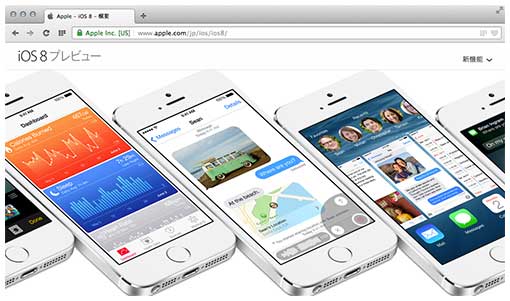
マイナーチェンジではあるが、大きな機能変更があります。
両者ともこの秋に公開予定です。
2014.06.08
Intel Z97、マザーだけでも...?
新チップセット「Intel Z97」を搭載したマザーボードが各社から発売されています。また先日「Haswell Refresh」に新モデル「Core i7-4790K」がリリース。ついに定格4GHzモデルが登場です。Turbo Boost時はなんと4.4GHzとのことで、これまでの頭打ち感を打破する内容。ついにここまで来たか...。
さて「Z97」ですが、これは機能的には「Z87」のマイナーチェンジと言っていいでしょう。ただし重要な変化点があり、それは「SATA Express」の搭載。SSDなどではすでにSATA 6Gbps制約になっている状態で、それを解消するための新インターフェースです。最大1GB/sの転送速度は魅力的。
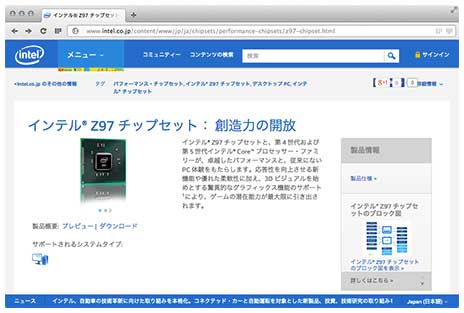
マイナーチェンジではあるが、大きな機能変更があります。
この「Z97」はHaswellでも使えるので、私もSATA Express目当てにマザーボードだけ替えようか思案中。ただしまだ対応デバイスが出回っていないため、すぐに活用できるわけでもありません。SATA Express対応デバイスの登場を見ながらじっくり検討する予定。
2014.05.31
ちょっと違うな
「機動戦士ガンダム サイドストーリーズ」早速やり込んでいます。1日でストーリーモードの本編×2と終章×1、サイドストーリー1本をクリアしました。
やってみて思ったのは「意外にアクションゲームとしての難易度は低い?」ということ。ほとんどミッション失敗に終わることなくここまでクリアできてきました。もちろんまだシナリオ半分も来ていないので断定はできませんが、「Target in Sight」や「ガンダム戦記」と比べるとかなりあっさりしています。その反面、所々挿入されるイベントでは作り込みがなされており、どうやらこれは「ストーリーを楽しむ」のをメインに据えられているような印象。
いずれにしろオールクリアへの道はまだまだ先が長そうです。
2014.05.30
ついに発売、物語はどうつながるのか
待ちに待ったPS3ソフト「機動戦士ガンダム サイドストーリーズ」がついに発売。Amazonに発注していた「Limited Edition」がこの日到着しました。
ソフト本体に設定資料集、BGMを収録したCD、そして「RX-80PR ペイルライダー」のプラモデル付き。かなり豪華な仕様で登場です。ソフト本体もシナリオが7本あって、クリアするには時間がかかりそう。これまで個別に進行したストーリーがどうつながっていくのか、楽しみです。

特典てんこ盛りの「Limited Edition」です。
2014.05.25
作り直し
最近の悩みはGmailで間違いメールがよく送られてくることでした。一番困るのはアメリカのカジノリゾートからのメールで、時差の関係で深夜に来るのです。iPhoneで寝る前にサイレントに切り替え忘れて寝てしまうと悲劇になることもあるので、何とかしたかったのです。
原因はおそらく第三者のメールアドレス入力ミスでしょう。届いたメールを見ると「ケネス」という人宛てになっているので、私のアドレスにスペルが近かったと思われます。とはいえ私にはどうすることもできないので、一旦Googleアカウントを削除し作り直すことにしました。気になる影響ですが、Androidを使わなくなったので実害はありません。新しいアドレスは名前と数字の組み合わせに変えたので、こういった事態は回避できるはずです。
さて、これで間違いメールとおさらばできるか?
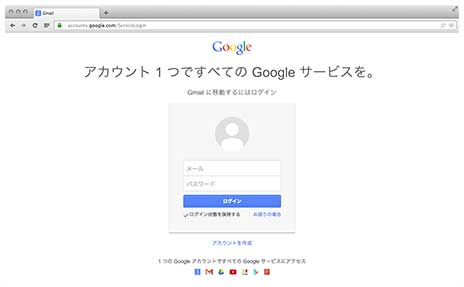
これで間違いメールとおさらば?
2014.05.16
OS X 10.9.3、iTunes 11.2 リリース

OS X 10.9.3とiTunes 11.2がリリースされました。
OS Xアップデートでは最新モデルでの4Kディスプレイへの最適化が進んでいるとのことですが、対象モデルが「MacBook Pro Retina 15-inch(Late 2013)とMac Pro(Late 2013)のみとのことで、私には直接影響はありません。
一方、説明文の中に一点注目すべきものがありました。「SMBファイルサーバにあるファイルのコピー、編集、権限の調査における信頼性を向上」がそれです。私の環境ではアイ・オー・データ製のNASにOS X上でファイルコピーを行うと「使用中でコピーできない」となることがありました。現在は「cifs://」で暫定回避していましたが、これが直っていると嬉しい。
あとはiTunes 11.2もリリースされています。Podcast関連の改良が主立った内容ですが、先日有料サービス「iTunes Match」も日本で開始されたので、どうするか思案中...。

iTunes Match、メリットも多そうだがファイルサイズUPが懸案。
2014.05.14
ディスプレイレス運用
先日導入した「LIVA」ですが、ファイルサーバーとしての運用を始めました。となるとどう管理するかがポイントになります。ディスプレイはテレビで代用するとして、キーボードやマウスは常時は必要ないし場所もとるので使いたくない。そこでVNCを使ったリモート管理をすることにしました。VNCソフトウェアをWindows 8.1に導入し、Mac Proから「画面共有」で接続することで簡単につながりました。
モダンUI上のチャームやアプリ切替は使いにくいですが、サーバー管理だけなら我慢できる範囲です。しばらくこれでいってみよう。ファイルコピーが速いのはさすがですね。
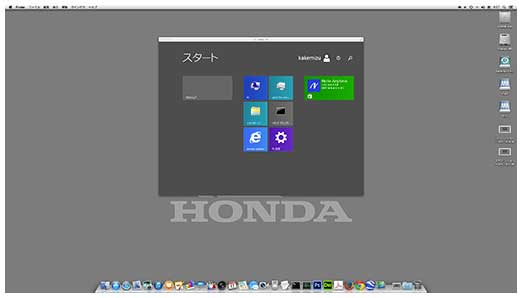
これでメインマシンMac Proから運用可。
2014.05.11
ファイル交換サーバーのGigabit化
かねてからの懸案だったLAN内のファイル交換サーバーのGigabit化を行いました。これまではMac miniを使っておりEthernetが100BASE-TXで、かつ無線接続の向こう側だったので転送速度に難がありました。そこでGigabit Ethernetを持ち、かつファンレス運用ができるマシンの登場を待っていたのです。
そんな中現れたのがECSが発売した「LIVA」。手のひらサイズのx86マシンで、CPU、メモリ、ストレージがオンボードで搭載されており、別途必要なのはOSだけという手軽さ。しかもファンレスなので今回の用途にはまさにぴったりです。久しぶりに秋葉原に出向いて購入してきました。

これがLIVA、作業は無線LAN+Bluetoothモジュールの取り付けだけ。
(画像に触れると表示が変化します)
見ての通り、構造は非常にシンプル。ヒートシンクが一個あるだけです。USBポートやLANポートの大きさを見ればコンパクトさがわかると思います。ビデオ出力はアナログとHDMIがあるだけです。

とにかくコンパクト。ファンレスのため筐体はスリットだらけです。
(画像に触れると表示が変化します)
さて、気になる性能ですがCPUが2コア2スレッドのCeleron N2806で、クロックは1.58 GHz(ターボ時 2GHz)とやや低めのため、メディア系処理にはやや荷が重いようです。ストレージのeMMCは書き込みが遅いのですが、もともと容量が少ないのでOSをインストールしてしまえばあとは利用することもないでしょう。本体にはUSB 3.0ポートが1基用意されているので、HDDなりSSDをつなげば充分補えます。

CDと比べるとサイズがわかります。が、ACアダプタがとても大きい。
私の場合、Windows 8.1 Update1をインストールし、USB 3.0ポートに128GBのSSDをつないでファイル共有スペースを用意して運用を開始しました。早速Mac Proや自作Windowsマシンからファイルを転送してみましたが、超高速とまではいきませんが、パフォーマンスはまずまずでした。
あとはリモート管理をどうするかですが、それはまたの機会に。
2014.05.10
Canon PIXUS MG7130
先月、10年使ってきたCanon製プリンター「PIXUS 860i」が壊れてしまったことを書きましたが、その代替機が到着しました。選んだのは今回もCanonで、A4サイズの複合機「PIXUS MG7130」です。

意外にコンパクトな箱でした。
(画像に触れると表示が変化します)
プリント、スキャナー、コピーができる複合機で、現ラインナップでは最上位モデルです。6色インク対応で、有線LANを持っているのが他モデルとの差になります。
実際に設置してみると、これまでのものよりフットプリントは大きいものの高さがないので、これまでよりも非常にコンパクトに見えます。後方給紙が廃止されたので奥行きもそれほど取りません。

設置面積は広いですが、必要なスペースはこれ以上は広がりません。
嬉しいのが二段トレイ。下段にはA4用紙、上段にはハガキや写真紙などがセットできます。これまで別パーツだったCDトレイも上段トレイの裏側に内蔵されるなど、パーツ管理もやりやすくなっています。一方、操作は実家にあるMG6130からさらに進化してタッチパネルになっていますが、画面が小さいだけに操作のしやすさは今一つ。あとはグロス仕上げなだけに埃の付着が目立つのが気になる...。

二段トレイなので、必要な紙を収納しておけます。

タッチパネル、操作感はいまいち。
ネットワークに直結する形でセットアップし、Mac ProおよびWindowsマシンにソフトウェアを導入したところで作業は終了。まだ写真を印刷していないのでわかりませんが、インターネットではインク消費に関して批判が集中しています。本体が安くなったのは歓迎できるのですが、ランニングコストで見ると逆に上がりそうでちょっと怖い。
さて、GWに撮った写真で実力を拝見しましょうかね。
2014.05.02
本告公開!「機動戦士ガンダム外伝 ミッシングリンク」
PS3用ゲーム「機動戦士ガンダム外伝 ミッシングリンク」本告がWebサイトで公開されました。見どころはやはり新MS「RX-80PR ペイルライダー」でしょうか。さて、これを見るに「ミッシングリンク」と名付けられた意味が少しずつ明らかになってきました。U.C.0079から0096まで、壮大な歴史の繋ぎ合わせが見られるようです。ゲーム中でのMSの動きも「Target in Sight」「ガンダム戦記」と比べるとずいぶん滑らかに見えるので期待できそう。
リリース予定日は5月29日、今からとっても楽しみです。
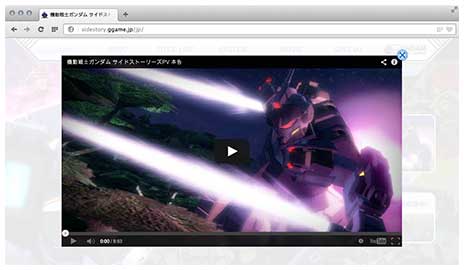
いよいよ今月末のリリース、期待が膨らみます。
2014.05.01
IE修正プログラムリリース
先日報道されたInternet Explorer 6〜11の脆弱性を修正するプログラムがMicrosoftより公開されました。私の維持管理するマシンではIEをメインブラウザとしては使っていないので直接の影響はありませんが、念のため実家のマシンにもすぐに適用しておきました。
今回は先日サポートの終わったWindows XPまで含まれるというところで話題を呼びましたが、これはあくまで例外的な処置であるとされていますから、やはり移行はMUSTです。
2014.04.23
マイショップ解除
かねてからの懸案だった旧携帯「Xperia acro HD」の回収と、ドコモショップの「マイショップ登録」解除の手続きに行ってきました。平日だけあって空いていたため、思っていたよりもあっさりと終了。今回は窓口のお姉さんが美人だったので、一瞬「マイショップそのままにしとこうか」という邪な考えが浮かびましたが「こんなことで考えを曲げてはイカン」と思い直し、手続きをしてもらいました。
2014.04.18
お掃除
Mac Proから「キュルキュル...」という音が聞こえてきたため、使用を停止しました。Mac Proは前面がメッシュ構造のため、埃を吸い込みやすくそれがファンにまとわりつくと耳障りなノイズが出ます。とはいえ分解しようとすると結構面倒なので、エアダスターを使って埃を巻き上げ、それを掃除機で吸い込むことにしました。
効果は絶大で、動作中のファン音も我慢できるレベルに下がりました。年に2回は必要だな。
2014.04.12
ついに壊れたPIXUS 860i
以前から電源ボタンの反応が鈍くなっていたのを感じてはいたのですが、だましだまし使ってきました。ところがこの日、印刷しようと電源ボタンを押せどもプリンターは起動せず。ついに壊れてしまったようです。
思えばこの「Canon PIXUS 860i」は2003年の秋に購入したもの。なんと10年選手でしたね。私の印刷量は決して多くはないのでそれほど負荷もかからなかったはずですが、インクの持ちもそこそこ良くいいマシンでした。もう修理した方が高くつきそうなので、これで引退です。

ついに電源が入らなくなってしまいました。
もうちょっと時間をかけて考えるか...。
2014.04.09
Windows XP、サポート終了
様々なところでPRされてきましたが、ついに終焉の日を迎えました。Windows XPです。
2001年10月に登場して12年半、進化の速いソフトウェアでこれだけ長く使われたのも前代未聞です。
ともかく修正プログラムが提供されない以上、使用し続けることはリスクが伴います。私もまだ仮想環境ファイルがあるので、運用には注意が必要ですね。

登場から12年半、ついに終焉を迎える。
2014.04.06
「Maxwell」が気になる
先日NVIDIAから発表された新GPU「GeForce GTX 750/750 Ti」が気になっています。
GeForceシリーズのグラフィックカードは以前私も使っていたこともあるのですが、ここ数年はライバルと比べて消費電力が多い傾向があり、最近は全く使っていませんでした。今はMac Proも自作1号機、実家1&2号機もすべてAMDのRADEON HDシリーズを搭載しています。
ところがここに来てNVIDIAも電力当たりの性能を高める方向に舵を切ったようで、「Maxwell」という新チップではそれが達成されているとのこと。特に実家1&2号機は電源があまり豪華ではないので、補助電源の要らない「GeForce GTX 750/750 Ti」は魅力的です。
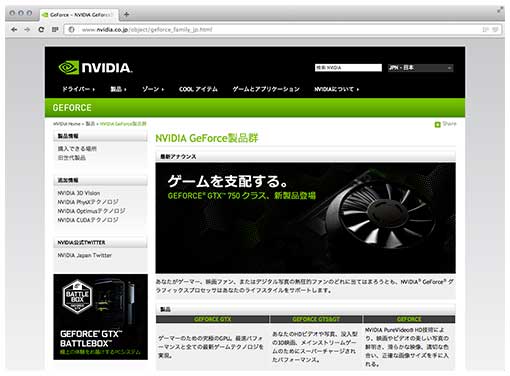
久しぶりに使ってみたくなりました。
2014.04.05
ドコモメール
iPhone 5sへの移行を機に、携帯アカウントをspモードメールからドコモメールに変更しました。ドコモメールはクラウド化されているため、PCやタブレットなど他の端末からメールを参照できることから、手持ちのマシンにすべて設定を行いました。
ただしプッシュ配信には非対応のため、積極的に読みに行かなければ最短15分は待たされることもある、ということになります。通常の場合、個人的な緊急メールがそうそう入るわけではありませんから、ここは端末間でメッセージを共有できる利点の方が勝ります。
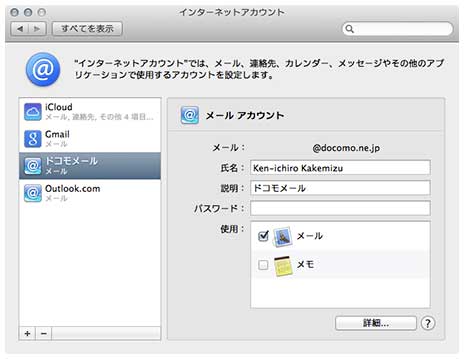
これでメールの管理が一元化できます。
2014.03.28
サイトスペースが3倍超に拡大!
このサイトを置いている会社から連絡があり、4月からサービスが一部変更されるとのこと。最も大きな変化点はWebサイト用のデータスペースが30GBから100GBに拡大される点。動画が増えて残り容量が少なくなっていただけにこれは嬉しいお知らせでした。
2014.03.23
iPhone 5s
docomoのWeb予約に申し込んでいた「iPhone 5s」ですが、発注から3週間弱過ぎても何の音沙汰もなし。登場直後でもあるまいし、いくらなんでも時間かかりすぎ。さすがにこれ以上待っても意味がないので、Web予約をキャンセルして改めてdocomoオンラインショップに発注しました。
するとなんと発注から2日目には物が届くというスピードぶり。最初からこうしてればよかった。でもさすがに頭に来たのでWeb予約で指定した最寄りドコモショップのマイショップ登録は絶対に解除してやろう。

木曜日の朝に発注して金曜日の夜には到着しました。
(画像に触れると表示が変化します)
今回手に入れたのは「iPhone 5s」スペースグレイ・64GB版です。iPhoneの場合SDカードなどで拡張はできませんから、できるだけ多い記憶容量のものを手に入れました。サイズはこれまで使っていた「Xperia acro HD」よりも一回り小さい上に薄く、持ち歩きは楽になりそうです。
iPad mini Retinaの時も感じましたが、付属品は本当に最低限のものしかありません。必要なものはWebで参照できるので、ゴミが出ない分こちらの方が個人的にはありがたい。

マニュアルなども最低限しかありません。エコですね。
(画像に触れると表示が変化します)
これまで使っていた「Xperia acro HD」はSIMカードの形状がminiサイズなのに対して「iPhone」はnanoサイズのためにSIMの開通手続きが必要になります。まずは一緒に送られてきたnanoサイズのSIMカードをiPhoneに搭載し、docomoオンラインショップのWebサイトから「開通」を指示します。するとXperiaの3G接続が切れ、iPhone側でLTE接続が開始されました。これでアクティベートができるようになります。

これが一緒に送られてきたSIMカード、切り取ってiPhoneに内蔵します。
セットアップはiPad mini Retinaとほぼ同じなので、それほど迷うことはありません。環境構築の前にまずはiOS 7.1に更新。主要設定はApple IDを登録すればiCloudから自動的にダウンロードされてくるので、さほど手番を要することもありませんでした。
今回は保護ケースはMindplar社の「ELITE」を使いました。ジュラルミン製のバンパーに背面にアクリル板を装備しているので、背面デザインを活かしつつガードできます。バンパーには穴も用意されているのでストラップもつけることが可能。タッチ面にはPOWER SUPPORTの「AFP crystal film」を貼りました。

セットアップ終了、運用開始。背面もスタイリッシュ。
(画像に触れると表示が変化します)
やっぱり落とすのが心配なので、ストラップはこれまで使っていたものを移植しました。あとはベルトにつけるホルダーを事前に買っていたので、持ち歩きの際はこれを使います。
ただ、ストラップの位置がこれまでは端末の下側にあったのに対し、今回は上側になってしまったのでストラップを左手に通しにくくなってしまいました。これは慣れるしかなさそうですが、ちょっと手間取りそう。

これで持ち歩きの準備も完了です。これから2年よろしくね。
おまけ。中身の割にえらく荷物が大きいなと思っていたら、docomoオンラインショップのロゴ入りマグカップが同梱されていました。このカップ、実はやたらと大きい。デザインの配色も「?」ですが、どうやら「ドコモダケ」をイメージしているみたいです。かなり微妙な気もしますが、くれるものはありがたく頂きましょう。

おまけのマグカップ。やたらデカいのはご愛嬌?
2014.03.19
ぴったり使い切る
携帯の機種変更に備えてモバイルSuicaに新たなチャージをせずに使い切る作戦でしたが、ぴったり残高0にすることができました(別に狙ったわけではありません)。このため「退会」処理も払い戻し口座の指定が不要になるメリットが出ました。
2007年、SH903iからモバイルSuicaを使い始めましたが、普段持ち歩くものと一体になっているだけではなく、チャージが手元でできたりと便利なツールでした。すべての機種が対応してくれると一番ありがたいのですが、グローバルモデルではきっと無理だろうな...。
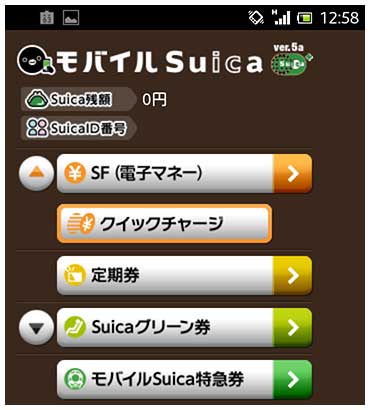
残高0円になったので、払い戻しの口座指定は不要に。
(画像に触れると表示が変化します)
2014.03.16
マウス新調、Logicool「m500t」
以前から気になっていたのがWindowsマシンで頻繁にUSB機器の接続が切れ、再認識が発生する現象が出ていたことです。おそらくはいずれかの機器に問題があるとは思っていましたが、再現性がいまひとつわからないこともあってそのままになっていました。ところが事象が発生している間にデバイスマネージャーの接続ツリーを見ていると、どうやらマウスの接続が妙に不安定であることがわかってきました。これが原因の可能性大です。
そこでマウスを新調することに。選んだのはLogicoolの有線マウス「m500t」です。これ以上無線機器は増やしたくないし、かつ大きめでそれなりに重さのあるものが好みのため、選択肢はそれほど多くありませんでした。

大きめでそれなりに重さのあるものが好みです。
5ボタンなのでブラウザの進む/戻るも効きますし、スクロールも2段階で調整できるなどそれなりに便利。今のところ安定状態を保っています。これで完全に直ってくれればいいんですけどね...。
2014.03.12
iOS 7.1 Update
iOS 7.1が発表され、私もiPad mini Retinaに導入しました。今バージョンの最大の特徴は車載時の新しいインターフェース「CarPlay」なんですが、まだ対応車種がないので「それで?」という位置づけです。
アップデートは端末からではなくiTunesを使って実行しました。トラブルを防ぐにはやや面倒ですがこちらの方がいいようです。アップデート後の動作は特に問題なさそう。
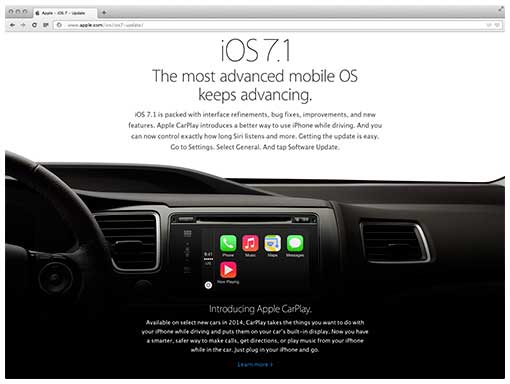
「7.1」の最大の特徴はCarPlayだが...まだ使えぬ。
2014.03.08
「エクスプローラー」のトラブル
Windowsマシンでトラブルに見舞われています。Windows 7の「エクスプローラー」で、ファイル操作が即座に反映されないというものです。「F5」キーを押せば一応更新されるので、データを失ってしまったりということはないのですが、ISOイメージファイルのマウント・アンマウントやら、ダウンロードしたファイルをコピーしようとした時の操作性が著しく低下してしまいました。
さらに悪いことに、原因がわからないのです。Webにある情報を参考に、サービスの起動やレジストリの編集などを試してみたものの直らず。Windows 7を再インストールしても再発。Microsoftのサポートフォーラムを見るに、似たような現象で困っている人はいるようなのですが、やはり原因がわからず根本的な対策法は案内されていません。
驚いたことに、Windows 8.1でもこの現象が発生。ひょっとするとこれ、なんかのドライバーと当たっているのかもしれません。ともかく当面は「F5」で回避するしかなさそう。なんとかならないものか...。
2014.03.02
iPhone 5sを予約
携帯電話の2年縛り終了を受け「iPhone 5s」への機種変更をNTT docomoのWeb予約から申し込みました。機種はスペースグレイの64GB版です。
発売当初は人気色は1ヶ月待ちとか言われていましたが、最近では納期はどうなんでしょうかね。予約サービスに関して気になるのが、現在の状況(入荷待ち、発送中、納期見通しなど)が何も表示されないこと。「予約」という割にはちょっと不親切な気もします。
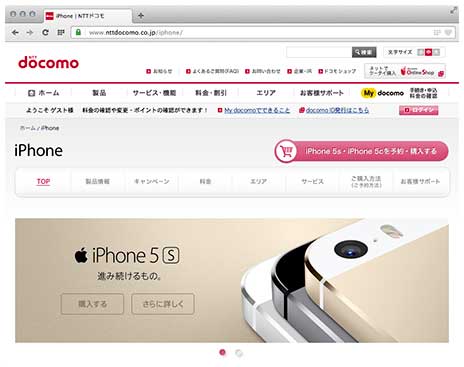
ついに「iPhone」を使える日が近づきました。
2014.03.02
一足早く、模様替え
3月になりましたので、一足早くこのサイトのTOPページを模様替えしました。この時期のテーマはもちろん「桜」です。手持ちの写真群から桜が写ったものをチョイスしました。意外なことにあまり数がありません。考えてみれば桜が満開の間にツーリングに出かけられるのは年に1回、多くて2回だけですから、そりゃあそうか。
まだまだ寒い日が続いてはいるのですが、寒さの底は越えたはずなので、あとはゆっくり暖かくなっていくのを待つだけです。
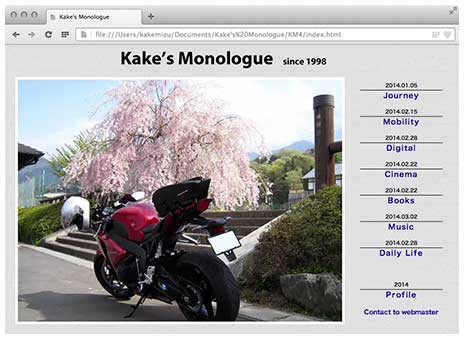
いよいよ春が近づいてきました。一足早くサイトは模様替えです。
2014.02.28
モバイルSuicaからの離別準備
現在私はAndroidスマホ「Xperia acro HD」を使用しているので、交通系ICカードはモバイルSuicaのサービスを利用しています。ところが次に考えている機種はFelicaに非対応のため、この機能が失われてしまいます。とはいえ交通系ICカードは捨てがたい(というより消費税アップで二重運賃になるならマストで必要)ので、記名式のSuicaを入手してきました。そこで問題になるのが残高照会。自動改札の通過の際には一瞬しか確認できないので、やはり自宅で手軽に確認したいものです。
幸いパソコンで使えるカードリーダーがあるので、これを使えば少なくとも残高照会は可能。AmazonからSONYの「RC-S380」を購入し、早速Windowsマシンで試してみました。

これで(モバイルでない)Suicaの残高が自宅で確認できます。
ドライバーとランチャーをインストールするだけで、残高照会はあっけなくできました。ところがチャージに関しては使えるクレジットカードが限定されており、これを用意しないと利用できません。この部分に関しては今までより利便性はダウンしてしまいます。しかし、これは定期的に駅の券売機で現金チャージすればいいわけですから、当面はこの運用でやってみよう。
2014.02.28
携帯電話の2年縛りが終了
NTT docomoからメールが入り、本日でめでたく「Xperia acro HD」契約の2年縛りが終了したとのこと。これで次の機種に遠慮なく(?)乗り換えられます。次はやっぱりアノ機種だな...。

いよいよ(待望の?)更新時期がやって参りました。
2014.02.26
脆弱性修正、OS X 10.9.2リリース

OS X 10.9.2がリリースされました。
唐突の感はありますが、これは主にSSL通信の脆弱性に対応したもので緊急性の高いものです。
一方でFaceTimeやiMesssageにも新機能が追加され、一部の不具合が修正されているとのこと。ドキュメントを確認するとメールの非開封数の表示が実際と違ったり、Mac App Storeでアップデートが繰り返されるなど、私の環境でも出ていた現象への対応が期待されました。
ただ、今のところ「直った」という実感はありません。相変わらず「メール」アプリケーションの画面表示のレスポンスは今一つだし、App Storeの問題にしてもアップデートがない限り確かめようがありませんし。
どっちにしても「Mavericks」はこれまでに比べると信頼性は今一つの感は変わりません...。
2014.02.26
「蒼い死神」がPS3で復活!
先日書いた「機動戦士ガンダム外伝 ミッシングリンク」ですが、今週はさらに驚きの告知がありました。これまでセガサターンやPS2で展開されてきた外伝シリーズが、新規システムでリメイクされることになったのです。早速その第一弾である「THE BLUE DESTINY」のPVが公開されています。
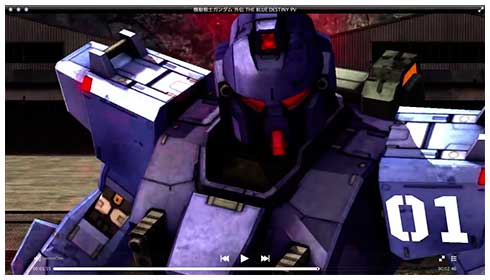
なんと蒼い死神がPS3で復活、EXAM発動!
(画像に触れると表示が変化します)
外伝シリーズのストーリーは奥深いものが多く(設定にいささか無理のあるものもありますが)、それが新しい環境で楽しめるのは嬉しい。しかもリリース日が5月28日と発表され、期待が沸き立ちます。
2014.02.16
ファクス・サーバー
ファイルサーバーとして使ってきたMac miniの運用を見直しました。PowerPC搭載版のMac miniが唯一現行機に対して優れているのはモデムを内蔵していることです。せっかくなのでこれを活用してみることに。
まずはOSをPowerPC搭載機で使える最新版で、ファクス共有機能を有するMac OS X 10.5 Leopardに入れ替えました。
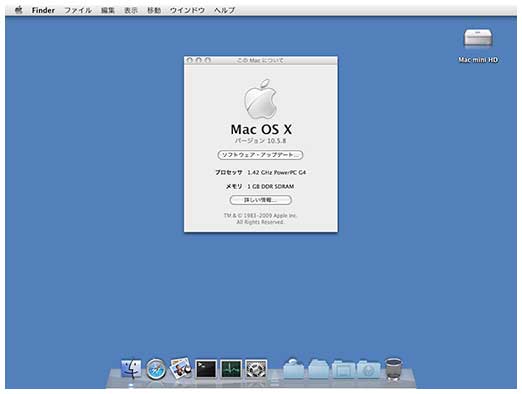
まずはMac OS X 10.5をインストール。
次にファイル共有のためのフォルダを用意し、そこをAFPおよびSMBで共有します。また、ファイル共有のパフォーマンスを下げないようSpotlightやDashboardの機能はOFFに。ただしEthernetが100BASE-TXなので、転送速度自体はさほど変わらないとは思います。
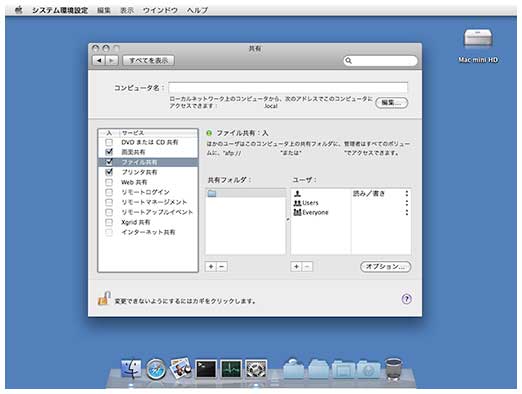
共有設定はMac OS X Serverと比べても簡単で分かりやすい。
最後に目玉であるファクス機能の設定です。こちらは機能を有効にして電話番号を入力するだけです。また、このバージョンでは「このファクスを共有」というチェックボックスがあり、これを入れることでネットワーク上にあるMacから直接ファクスを送れます。Mac Proからもプリント機器として認識されました。
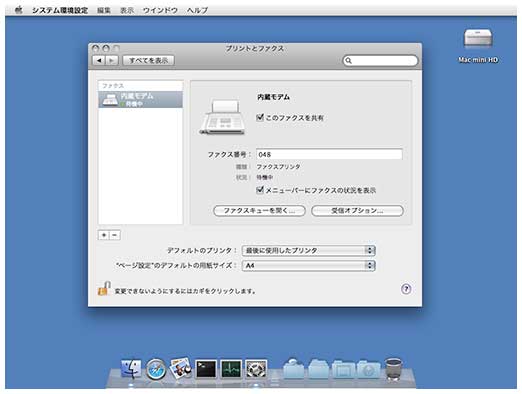
ファクスの設定画面。シンプルで迷いません。
これで完成です。でも、このデジタル化全盛のご時世でファクスなんて送ってくる人いるのかな...?
2014.02.16
次の舞台は0079
SONYの第8世代ゲーム機「PLAYSTATION 4」の国内発売が目前に迫ってきました。これまでのゲーム機はオリジナル設計の物が多かったのですが、PS4のアーキテクチャーはほぼx86-PCそのまま、スループットを高めるところだけに特別品を使うような設計に変わってきています。ついにPCとゲーム機の間の区分けがなくなるのかも...。
閑話休題、そんな中新しいPS3用の新作ソフトの情報が出ているのに気づきました。「機動戦士ガンダム外伝 ミッシングリンク」という作品で、公式サイトでティーザーPVが出ています。早速視聴しましたが、これもなかなか期待できそう。以前の「機動戦士ガンダム戦記」以来の興奮が甦りました。
まだ詳細は明らかにされておらず、システムやリリース時期などは不明ですが、映像を見るに期待は大きい。
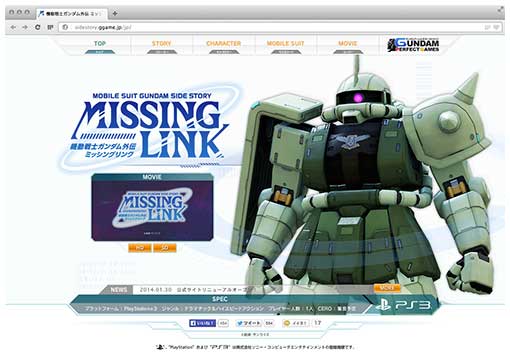
「ガンダム戦記」以来の興奮が甦りそう。期待大。
(画像に触れると表示が変化します)
2014.02.09
元祖メーカー製NUC?

NUCの導入を検討していて、思いついたのがAppleの小型デスクトップ「Mac mini」。実はNUCはCore i3/i5搭載版は意外と高くて、それにmSATA接続のSSDやメモリー、そしてWindows OSを揃えると実は7万円近くかかります。
「Mac mini」ならそれらが全部込みで最廉価モデルで59,800円。あと2,000円出せばサーバー版OSまで入手できますし、なんならBoot CampでWindowsもインストール可能。こっちの方が価格を抑えた上に遊べるかも。新型登場はいつ?
2014.02.01
これ、面白いかも
Intelから新製品が登場しました。NUCの新モデル「DN2820FYKH」です。
「NUC」とは「ネクスト・ユニット・オブ・コンピューティング」の略で、新世代のコンパクトPCを指しています。サイズは手のひらサイズで置き場所に困りません。用意されたラインアップは幅広く、Intel純正ではCore i5/i3/Celeron/Atomプロセッサーを搭載したモデルがあるなど充実してきました。
その一方でメモリーはSO-DIMM、ストレージはmSATAに限定され、一部モデルではUSB 3.0がないなどカスタマイズの幅が非常に小さく、またデスクトップPCのコンポーネントを流用できない点で導入コストが高くつく傾向がありました。
今回発売された2モデルは高さがやや大きくなったものの、SATA接続の2.5インチドライブを内蔵できるようになったのが嬉しい。これなら余っているHDDやSSDを流用できるだけに、導入コストも下がりそうです。特にAtom系のCeleron N搭載モデル「DN2820FYKH」は実売17,000円前後で販売がスタートしたとのこと。これなら4GBのメモリーを新たに買ったとしても20,000円ちょっとで稼働状態に持っていけます。
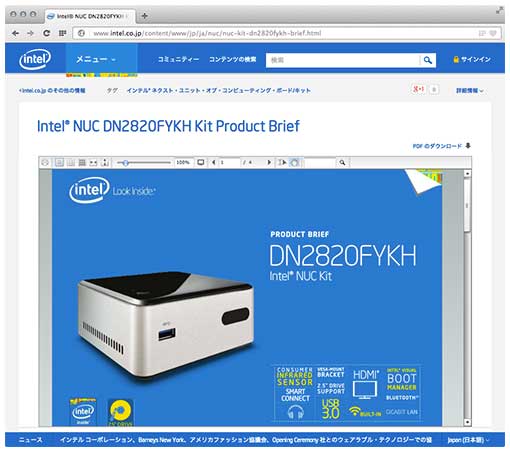
これ、何気に面白そう。新サーバーに最適かも?
一方で気になる点もあります。mSATA端子が省略されたり、メモリスロットが1スロットに削減されたりと、やはり値段なりの性能。SATA端子が3Gbpsまでの対応なのもちょっと残念です。
ただ、私の構想はGigabit Ethernet接続で使うファイルサーバーとしての運用なので、これらはあまり問題にならなさそう。OSも未使用のWIndows 8があるので、あとはメモリーさえあれば即運用が可能になります。
費用対効果を真面目に検討してみよう。
2014.02.01
とりあえずの対策
先週のトップページの改修で、スマートフォンやタブレットからムービーが自動再生できないことが判明していたのでその対応を行いました。
まずはサイトの認証設定によってはvideoタグが上手く動作しないという情報がありましたので、.htaccessファイルに動画ファイルを認証対象から外す設定を行ったものの、改善されず。他にも思いつくままにコードを変えてみたのですが、結局満足できる動作には至りませんでした。
とはいえ今のままではメニューの横に黒い謎のスペースが表示されるだけで格好悪いので、ポスターフレーム画像を別途用意してposter属性でそれを指定。動きはありませんがないよりははるかにマシです。暫定的ではありますが当面はこれで凌ぎます。
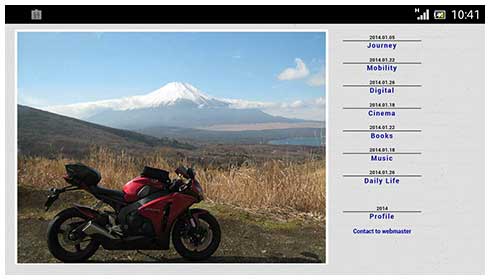
Android 4.0.4上のChromeでもこの通り。動きはないけど。
2014.01.29
またもや名称変更
Microsoftが運営しているクラウドサービス「SkyDrive」。私もWindows/OS X/iOS/Androidでデータ交換をするのに非常に便利なので利用しています。ところがこのサービス名が近いうちに改称されるそうで、今度の名前は「OneDrive」だそうです。なんでも英国での商標問題による影響とのこと。
なんだかMicrosoftのサービスってこういうのが多い気がする。例えばHotmailがWindows Liveになって、最近はOutlook.comに移行したことなど。サービス内容も進化してきているのは確かですが、長く使っている身としては名前がいちいち変化してわかりにくい。つまらないことであんまりユーザーを振り回して欲しくないなあ...。
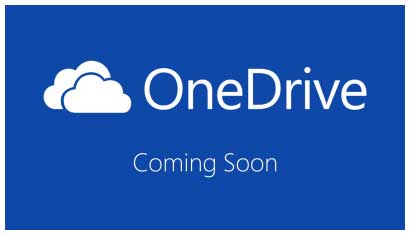
またもや名称変更。Microsoftのサービスはこういうことが多い気がする。
2014.01.26
「おもてなしの心」が足りない!?
このサイトは一応HTML5対応ブラウザ向けに作っています(どこにも書いていないけど)。ただ、その中で一点だけ気になる挙動を示すことがあるのに気づいていました。それは「Internet Explorer 11」で、トップページのスライドショーが表示されないことがある点です。このスライドショーは「Adobe Edge」で作成したHTML5のスクリプトでした。「Firefox」「Chrome」「Safari」では全く問題ないので、これは「Internet Explorer」の問題と言って差し支えないでしょう。
ただ「Internet Explorer」を使っている人はそれなりにいるはずなので、それを無視するのは「おもてなしの心が足りない!」ということ(笑)。さらにはこのサイトにも思わぬ使い道(?)があることが判明したこともあり、「どうせ直すなら抜本的に対策しよう」と思い立ちました。
作り直すからには少しは進化させたいということで、「Final Cut Pro X」を使いスクリプトによる動作ではなくムービーファイルに変更。「Ken Burns」エフェクトで少しだけ動きをつけています。季節ごとに画像を更新する際のメンテナンスは大変になりますが、3ヶ月に一度ぐらいならやっていけるでしょう。これで「Internet Explorer 11」でも下のように確実に表示されるようになりました。
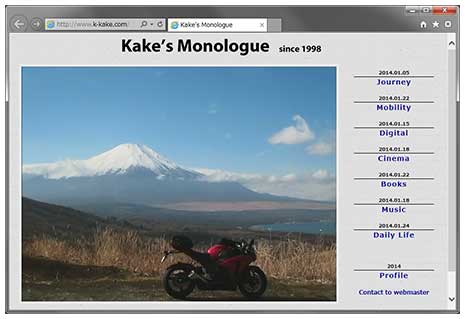
IE11での表示、きちんと期待通りの動作になっています。
残る問題は古いWebブラウザへの対応です。このサイトでは「html5media.min.jp」を使って対応はしているものの実際の動作は確認しておきたい。間もなく「Windows XP」が公的には消えるとはいえ「Internet Exploer 6/7/8」で見られることがないとも限りませんから...。
幸い自作1号機は「Windows 7 Professional」に戻しているので「XP Mode」を使って「Internet Exploer 8」を起動させられます。これを利用してサイトの表示チェックを行いました。ムービーの表示位置制御が上手くいっていなかったり、読み込みに時間がかかるものの再生することは可能。このレベルなら許容範囲と判断しました。過去との互換性のしがらみから逃れるというのは、なかなかに難しいですね。
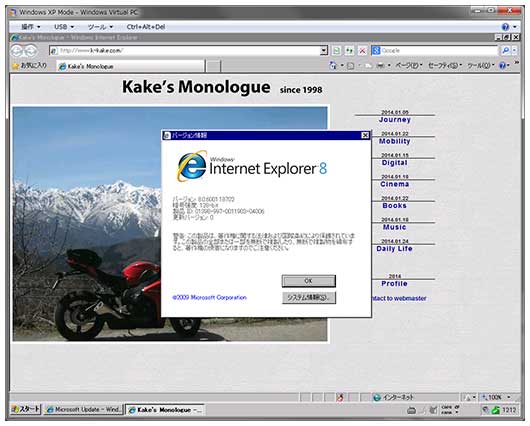
IE8でも表示されましたが、ムービーの表示位置に難あり。
が、今度はiOS/Androidで再生できないというトラブルが発覚しました。一体、どうすれば?
2014.01.25
Macintosh 30周年に思う
Appleのパーソナルコンピューター「Macintosh」の初代モデルが登場してから今年で30年となります。初代モデルは1984年に発表されているので、私が中学生のころ。当時日本ではまだ8bitパソコンが主流で、NECやSHARP、富士通から特色のあるパソコンが発表されていた時代です。
初めてMacに触れたのは大学の研究室に入ってから、1993年のことです。ちなみに、この時に触れたのは「Macintosh IIvi」。漢字Talk7を動かすにはかなり非力なマシンでしたが、MS-DOSにしか触れたことのない私はそのルック&フィールにすっかり魅了されてしまいました。
初めて買ったマシンは「Power Macintosh 7100/80AV」。以後、修論執筆のために「PowerBook 1400c/117」を加え、社会人になってからは「Power Macinrosh 7600/200」「Power Mac G4 (QuickSilver)」を使いました。
Mac OS X時代になってからは「iBook (Dual USB)」「PowerBook G4 12-inch」「Power Mac G5 (June 2004)」「PowerBook G4 15-inch (Double Layer Super Drive)」と乗り継いできました。
Intelプロセッサーへの移行は比較的遅くなりましたが、これまでに「Mac Pro (Mid 2010)」「MacBook Air 11-inch (Late 2010)」「MacBook Air 13-inch (Mid 2012)」「MacBook Pro Retina 15-inch (Late 2013)」を使ってきました。なんと総勢12台です。
こうして見ると、Mac OS/OS Xマシンとはもう20年付き合ってきたことになるんですね。マシンの姿形や中身は大きく変わりましたが、使いやすさや手に馴染む造り込み、デザインの考え方は今も健在。これからもきっと使い続けることになるでしょう。
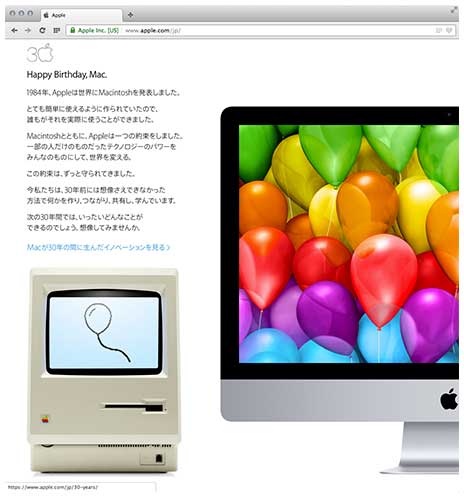
30周年おめでとう、これからもよろしくね。
2014.01.15
再びの「7」
マシンを更新して以来、自作1号機はWindows 8.1 Pro+Office 2013で運用してきましたが、この度Windows 7 Professional+Office 2010に戻しました。
いろいろ試してみたものの、どうしてもレスポンスの悪さが気になるのです。また、会社の作業環境と同じくしておいた方が何かと便利なので、あえて最新バージョンを追いかけないことにしました。
なお、「Windows 7」シリーズも「Windows 8/8.1」と同じくパーツとセットにしなくても変えるDSP版が登場したそうなので、後年に備えて買っておくのもありかもしれませんね。
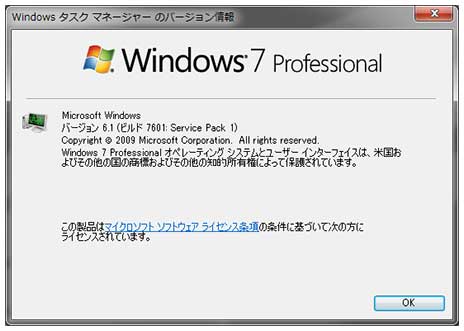
どうしても馴染めなかった...「7」へと回帰。
2014.01.11
Macも「ESET FAMILY SECURITY」に移行
先週購入した「ESET ファミリーセキュリティ」ですが、 Windowsマシン3台(自宅1台、実家2台)に導入しているので、あと2ライセンスが利用可能。これをMac/Androidで使えばいいのですが、Androidには他社製品をすでに使用しているのと、あと3ヶ月で契約2年を迎えるのでその先どうなるかは不透明。このため残り2ライセンスをMacで使うことにしました。「Mac Pro」「MacBook Pro」の「ESET CYBER SECURITY」をアンインストールして「ESET ファミリーセキュリティ」を新たにインストール。
導入後、設定を見直すためにソフトウェアを起動するとアバウト画面には「ESET CYBER SECURITY PRO」とあります。その他はあまりこれまでと変わりませんが、設定には「ペアレンタルコントロール」が新たに加わっていました。ただ私の場合、これらのマシンは一人で使いますから基本的にこの機能は不要。結果、あまり御利益のあるアップグレードにはならなかったようです。
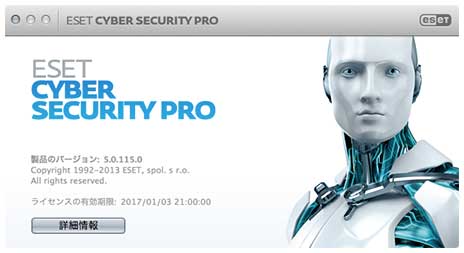
「PRO」にアップグレードされました。
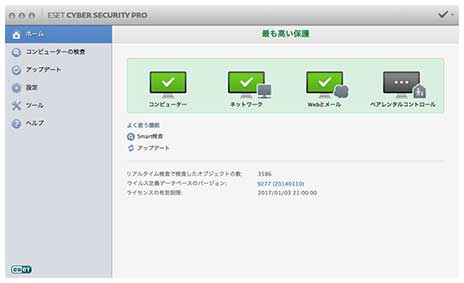
ペアレンタルコントロールの追加が目新しい。
2014.01.04
ライセンスをまとめる
深夜、ESETの代理店よりメールが着信しました。Windowsマシンで使っている「ESET Smart Security」の更新期限が迫っているとの通知です。自動更新を設定してあるので放っておけば勝手に手続きは済みます。
ただし情報を集めると新バージョンからはライセンス体系が変わり、Windowss/Mac/Androidを搭載する5台までのデバイスに導入できる「ファミリーセキュリティ」なる製品が登場していました。これまでは単一ライセンスを3本購入していましたが、これを使えば1本で自宅・実家マシンをすべて賄え、価格的にもお得になります。このため自動更新を解除し、新たに「ファミリーセキュリティ」を1本購入しました。さらに3年分のサービスを申し込んだため有効期限は2017年1月まで。これで当面は更新の心配は不要です。
さて、残った2台分のライセンスをXperiaで使うか、Macで使うかはちょっと思案のしどころです。やっぱりもう1ライセンス要るかな...?
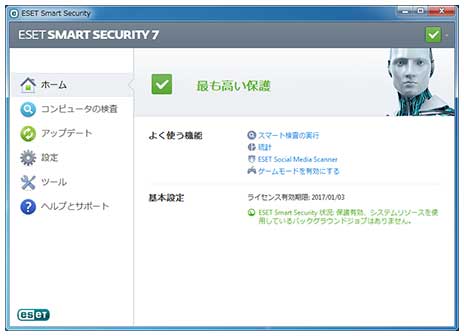
インターフェースはほとんど変更ありません。